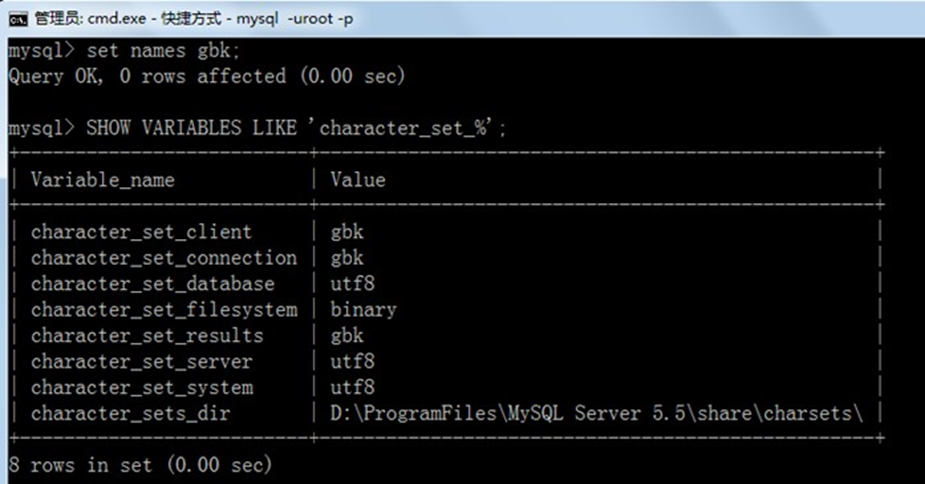MySQL第二章 mysql环境安装、配置、卸载、登录
第二章 (Windows)mysql环境安装、配置、卸载、登录
2.1 mysql安装信息
如何判断mysql是否已经安装了
- mysql软件文件
- mysql数据库文件
- mysql服务启动
- mysql环境变量
2.1.1 mysql软件和数据库文件
| mysql软件 | mysql数据库 |
|---|---|
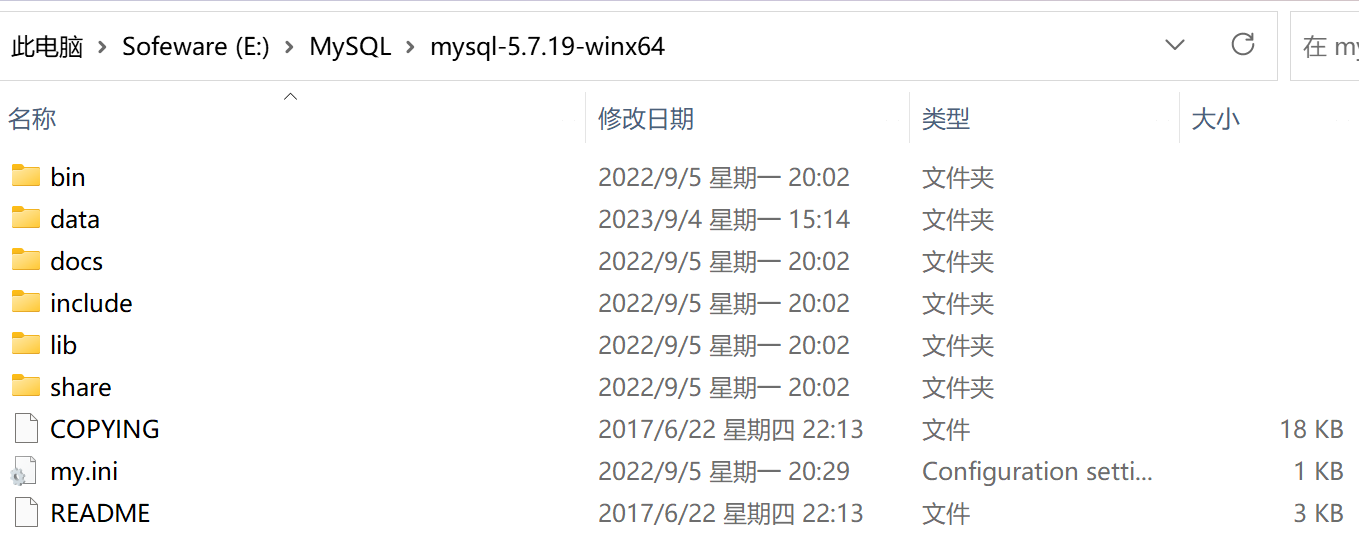 |
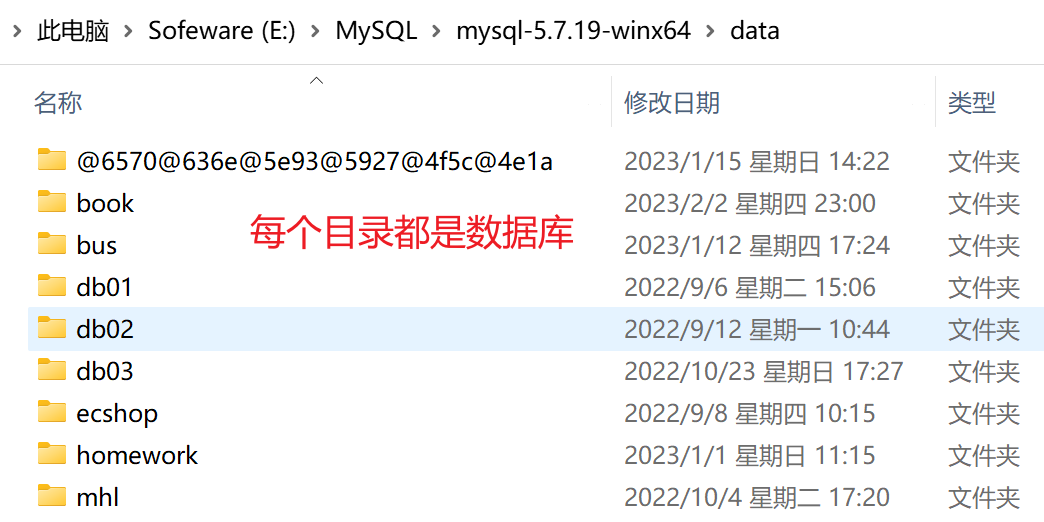 |
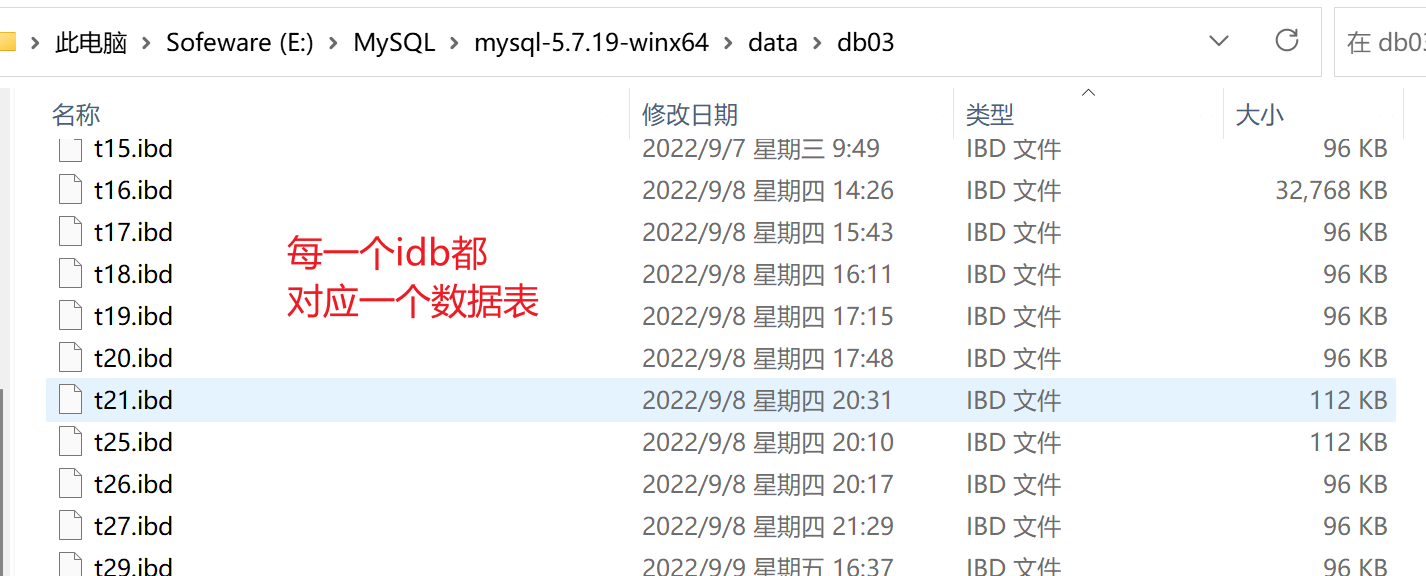 |
my.ini是mysql服务器的配置信息
2.1.2 mysql服务
查看mysql服务:右键"此电脑" → 管理
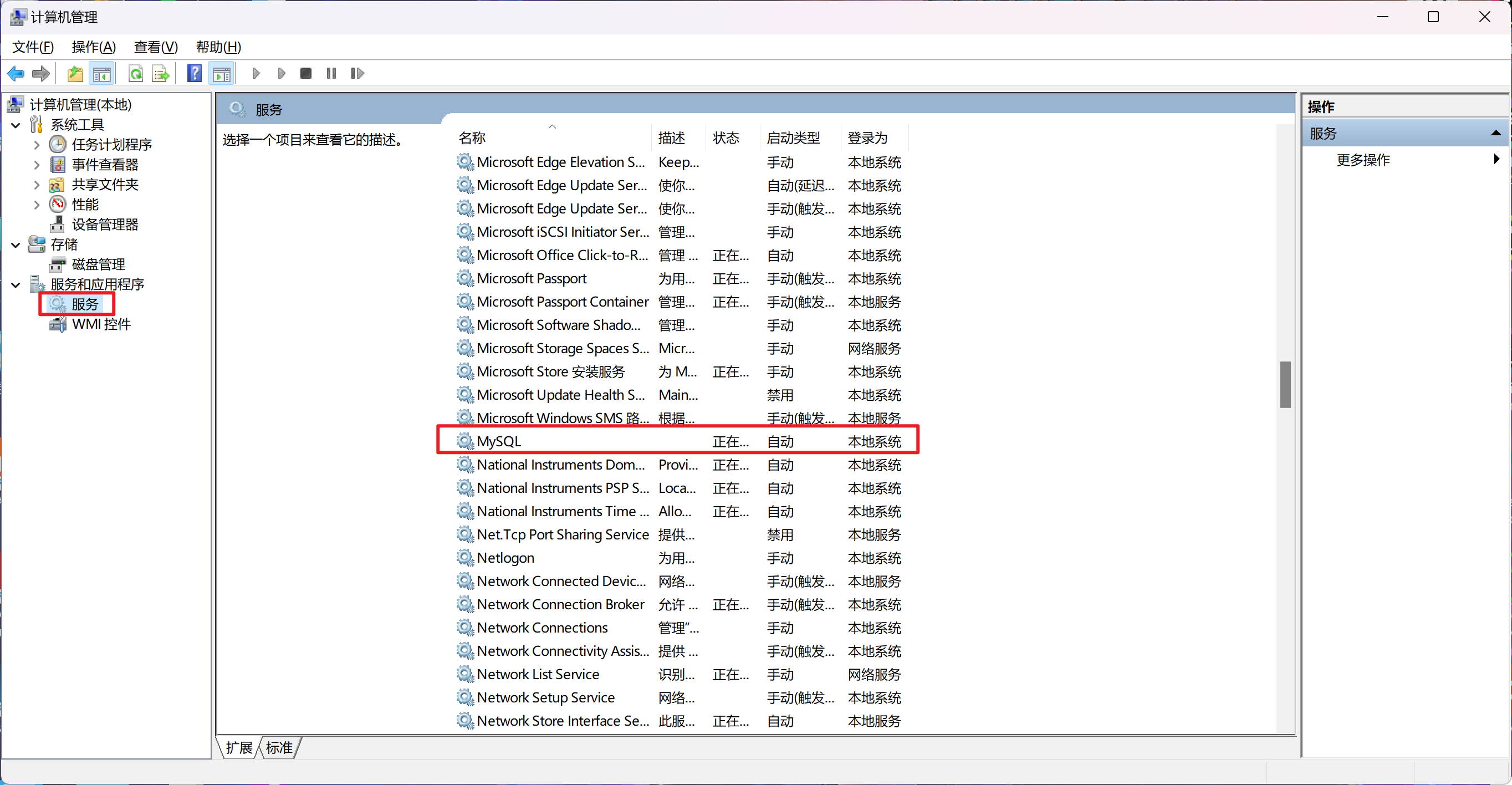
也可以关闭服务:右键停止
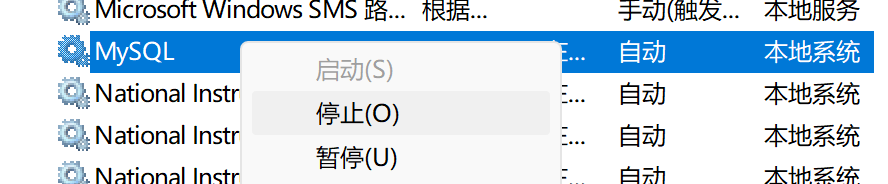
也可以双击服务后选择停止
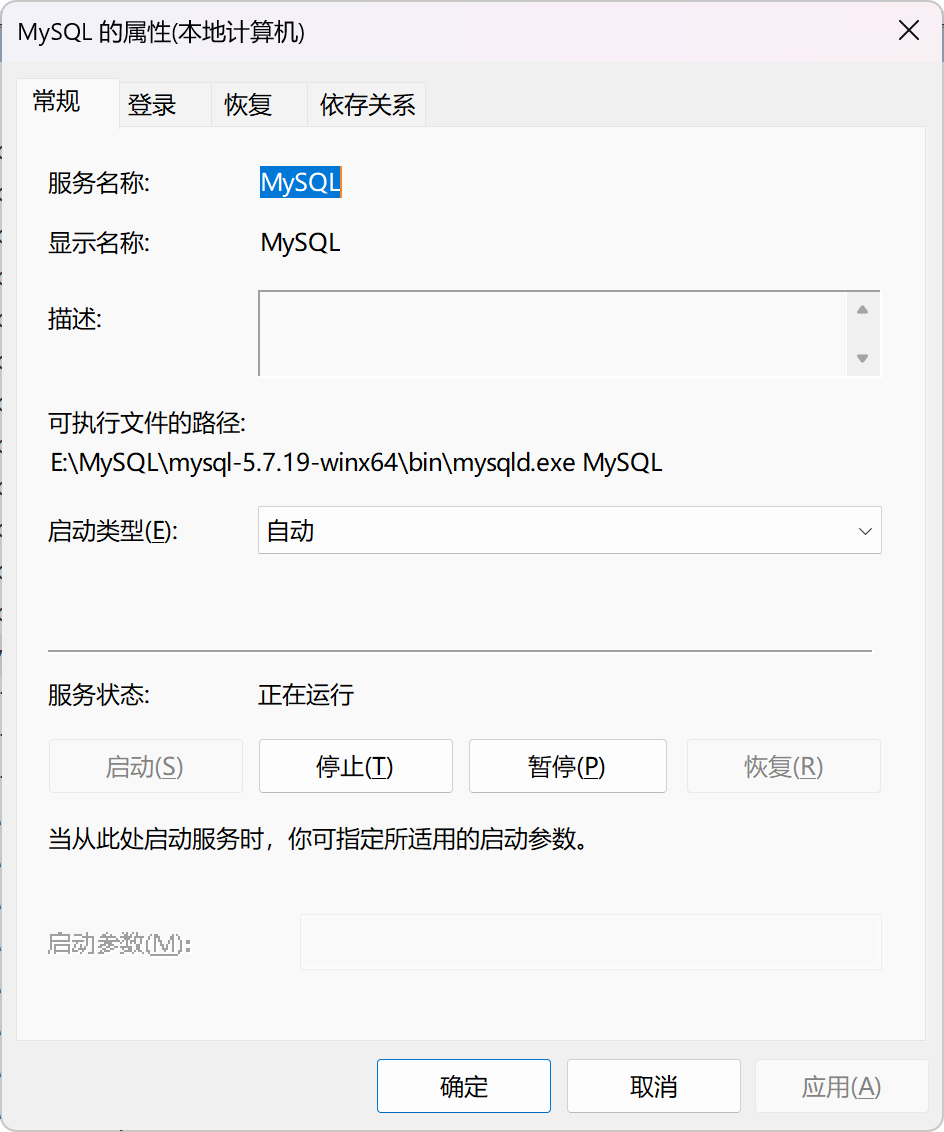
2.1.3 mysql环境变量
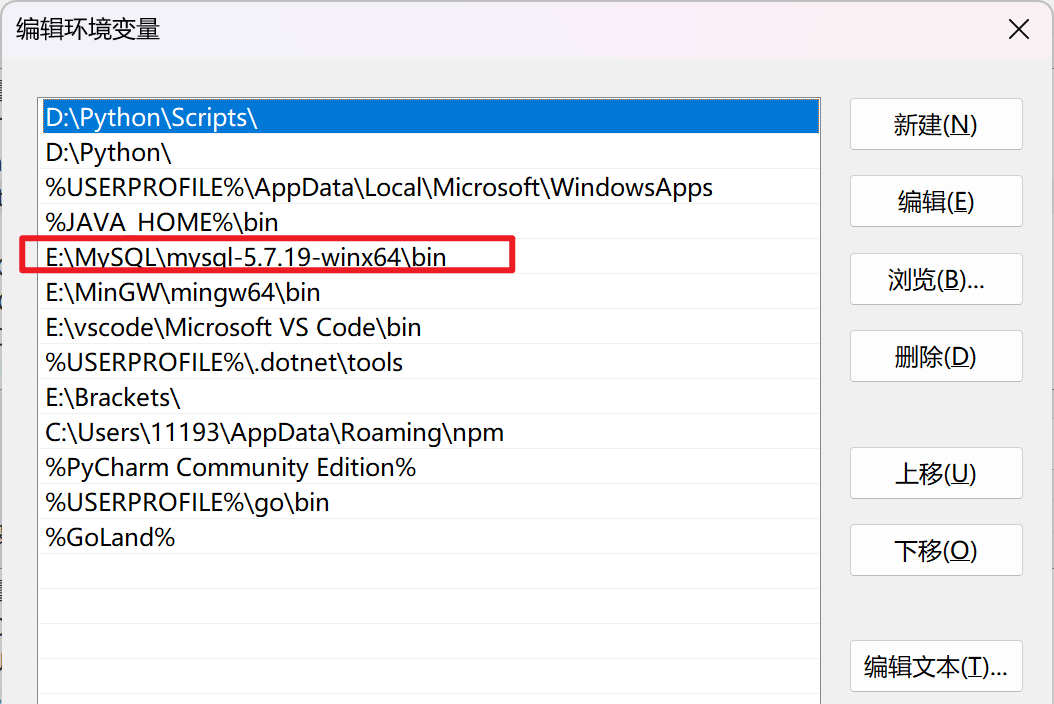
2.2 mysql的卸载
步骤1: 停止并删除mysql服务
- 在卸载之前,先停止MySQL8.0的服务。按键盘上的“Ctrl + Alt + Delete”组合键,打开“任务管理器”对话框,可以在“服务”列表找到“MySQL8.0”的服务,如果现在“正在运行”状态,可以右键单击服务,选择“停止”选项停止MySQL8.0的服务,如图所示。
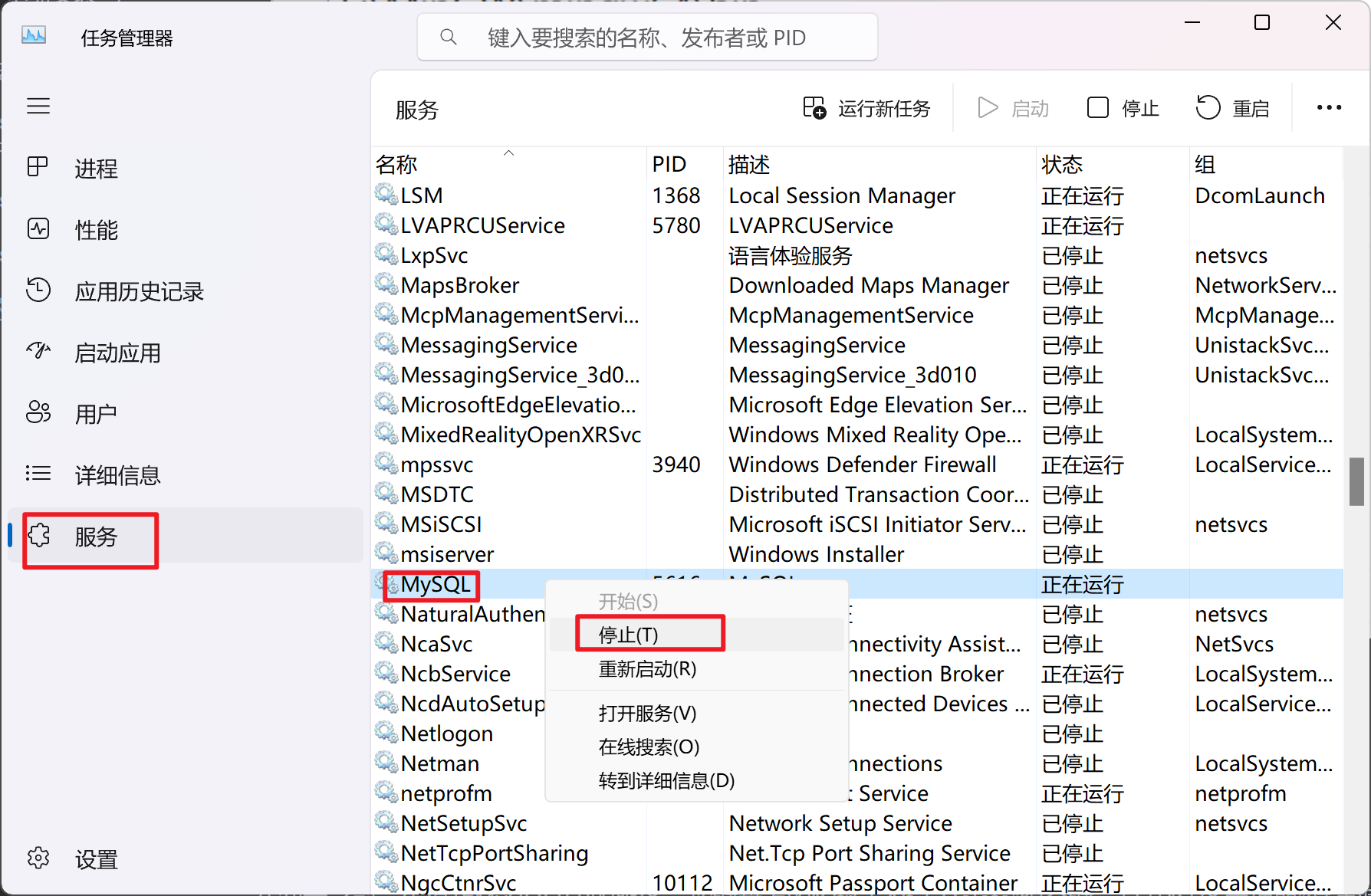
- 删除MySQL服务
以管理员身份运行cmd,输入 sc delete MySQL
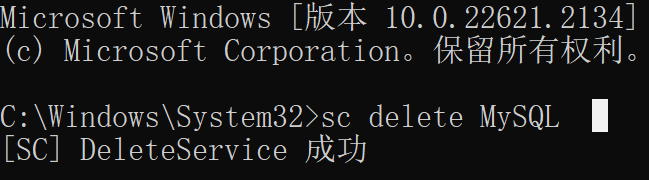
步骤2: 卸载软件
(1) 控制面板卸载
方式1:通过控制面板方式
但是要注意mysql是压缩包解压安装的还是msi文件安装的,压缩包解压会找不到文件
- 卸载MySQL8.0的程序可以和其他桌面应用程序一样直接在“控制面板”选择“卸载程序”,并在程序列表中找到MySQL8.0服务器程序,直接双击卸载即可,如图所示。这种方式删除,
数据目录下的数据不会跟着删除。
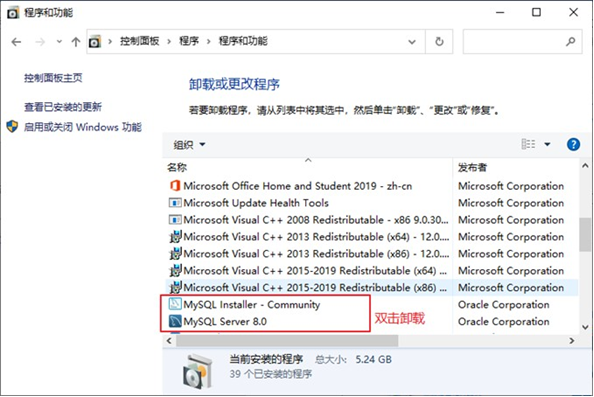
(2) 卸载软件卸载
- 通过360软件管家或者geek卸载
同样地,压缩包解压是找不到的
(3) 通过安装包提供的卸载功能卸载
同样地,压缩包解压,连安装包都没有
你也可以通过安装向导程序进行MySQL8.0服务器程序的卸载。
- 再次双击下载的mysql-installer-community-8.0.26.0.msi文件,打开安装向导。安装向导会自动检测已安装的MySQL服务器程序。
- 选择要卸载的MySQL服务器程序,单击“Remove”(移除),即可进行卸载。
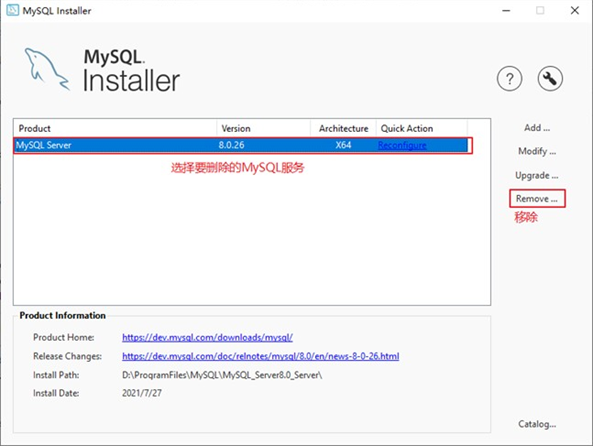
- 单击“Next”(下一步)按钮,确认卸载。
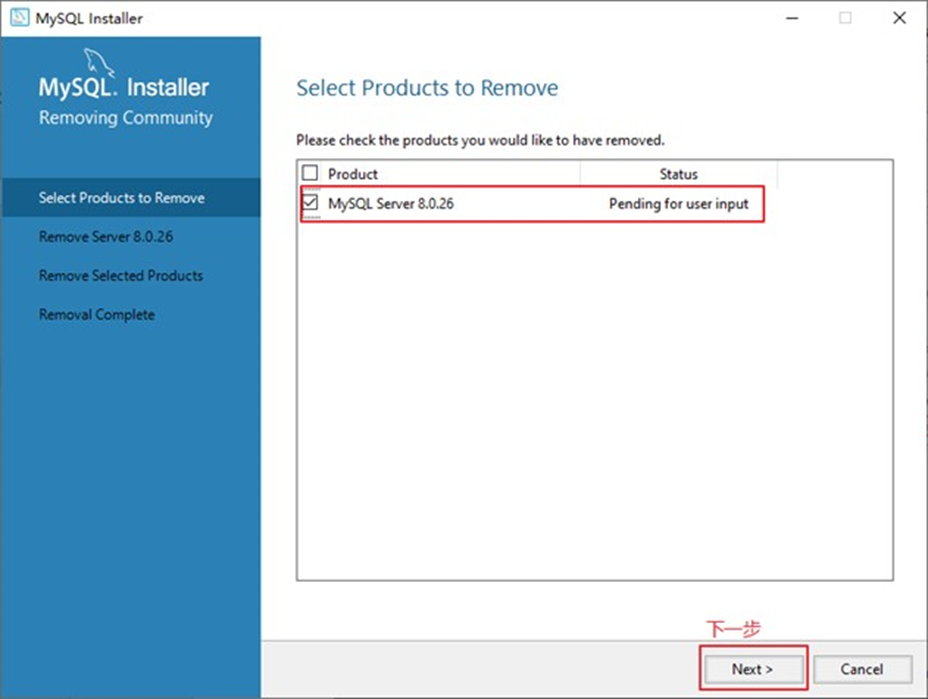
- 弹出是否同时移除数据目录选择窗口。如果想要同时删除MySQL服务器中的数据,则勾选“Remove the data directory”,如图所示。
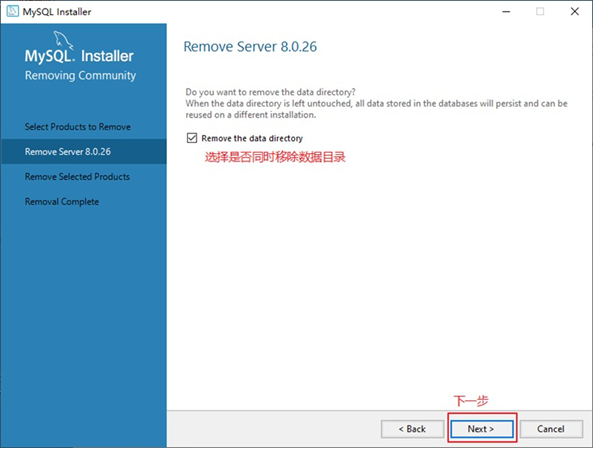
- 执行卸载。单击“Execute”(执行)按钮进行卸载。
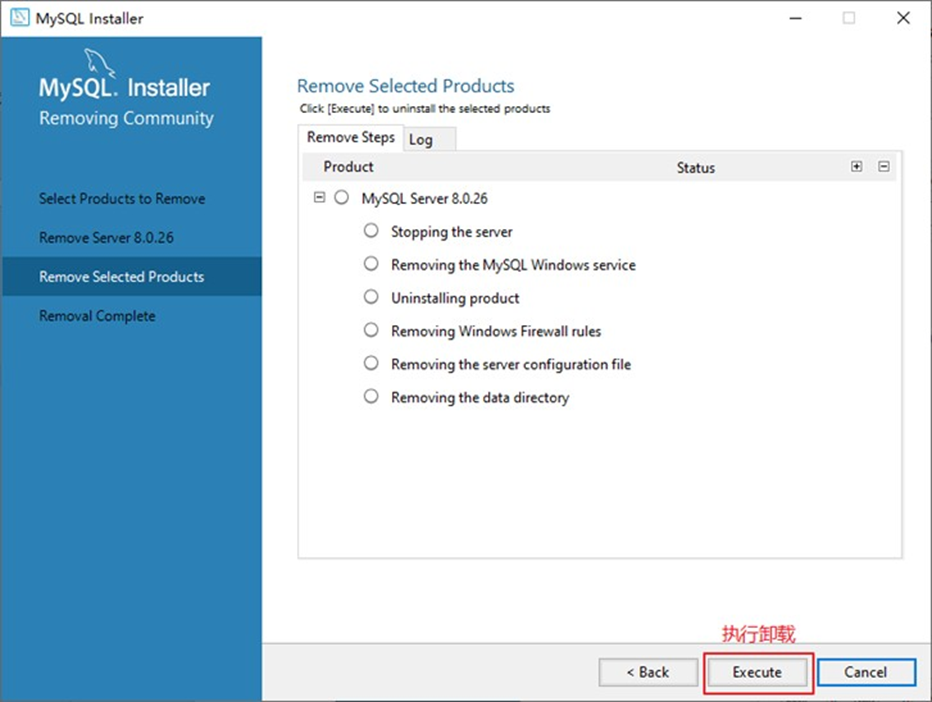
- 完成卸载。单击“Finish”(完成)按钮即可。如果想要同时卸载MySQL8.0的安装向导程序,勾选“Yes,Uninstall MySQL Installer”即可,如图所示。
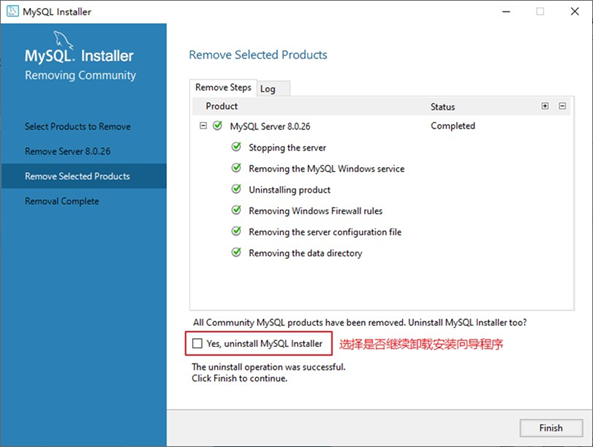
步骤3: 残余文件清理
如果再次安装不成功,可以卸载后对残余文件进行清理后再安装。
- 服务目录:mysql服务的安装目录
- 数据目录:默认在C:\ProgramData\MySQL
如果自己单独指定过数据目录,就找到自己的数据目录进行删除即可。
注意:请在卸载前做好数据备份
在操作完以后,需要重启计算机,然后进行安装即可。如果仍然安装失败,需要继续操作如下步 骤4
步骤4:清理注册表(选做)
如果前几步做了,再次安装还是失败,那么可以清理注册表。
如何打开注册表编辑器:在系统的搜索框中输入regedit
HKEY_LOCAL_MACHINE\SYSTEM\ControlSet001\Services\MySQL服务 目录删除HKEY_LOCAL_MACHINE\SYSTEM\ControlSet002\Services\Eventlog\Application\MySQL服务 目录删除HKEY_LOCAL_MACHINE\SYSTEM\ControlSet002\Services\MySQL服务 目录删除
HKEY_LOCAL_MACHINE\SYSTEM\CurrentControlSet\Services\Eventlog\Application\MySQL服务目录 删除
HKEY_LOCAL_MACHINE\SYSTEM\CurrentControlSet\Services\MySQL服务删除
输入树下内容
步骤5: 删除环境变量
找到path环境变量,将其中关于mysql的环境变量删除
例如:删除 D:\develop_tools\mysql\MySQLServer8.0.26\bin; 这个部分
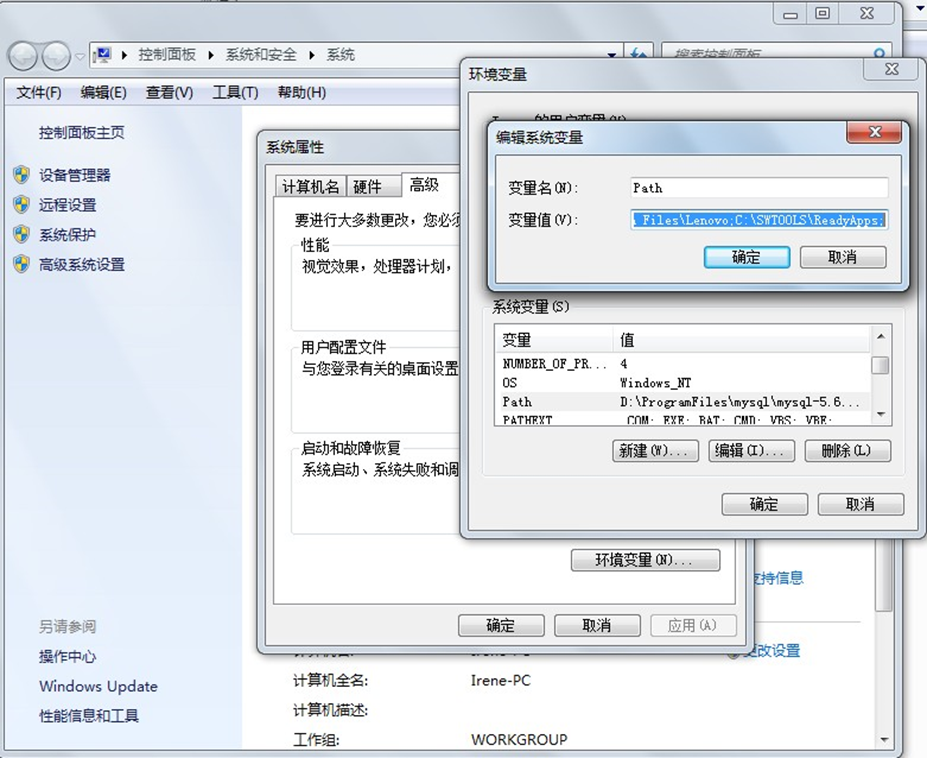
2.3 mysql下载、安装、配置
2.3.1 mysql4大版本
| 版本 | 说明 |
|---|---|
| MySQL Community Server 社区版本 | 开源免费,自由下载,但不提供官方技术支持,适用于大多数普通用户。 |
| MySQL Enterprise Edition 企业版本 | 需付费,不能在线下载,可以试用30天。提供了更多的功能和更完备的技术支持,更适合于对数据库的功能和可靠性要求较高的企业客户。 |
| MySQL Cluster 集群版,开源免费 | 用于架设集群服务器,可将几个MySQL Server封装成一个Server。需要在社区版或企业版的基础上使用。 |
| MySQL Cluster CGE 高级集群版 | 需付费 |
所以mysql也不是全部免费的,是有付费版本的
- 此外,官方还提供了
MySQL Workbench(GUITOOL)一款专为MySQL设计的图形界面管理工具。 - MySQLWorkbench又分为两个版本,分别是
社区版(MySQL Workbench OSS)、商用版(MySQLWorkbenchSE)。
2.3.2 mysql软件下载
- 下载地址 官网: https://www.mysql.com
- 打开官网,点击DOWNLOADS

- 然后,点击MySQL Community(GPL) Downloads
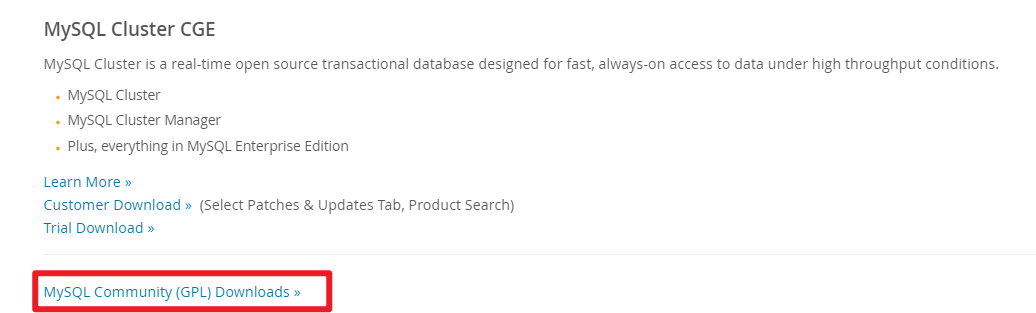
- 点击 MySQL Community Server
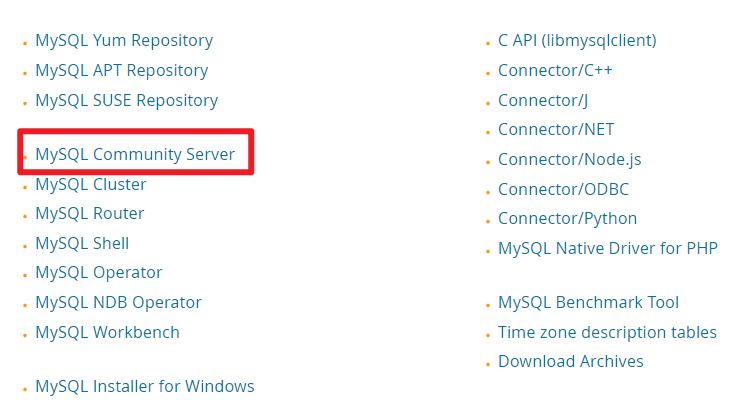
- 在General Availability(GA) Releases中选择适合的版本
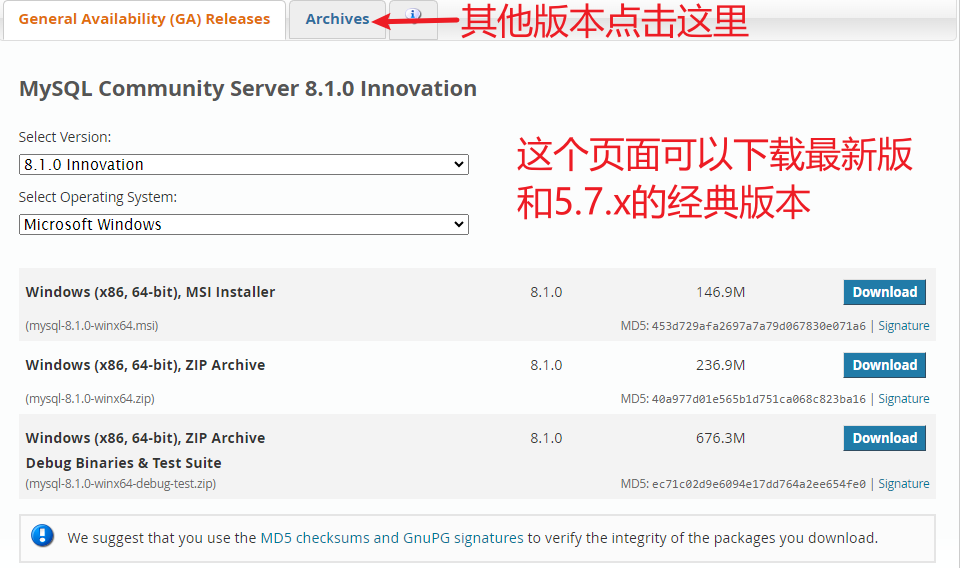
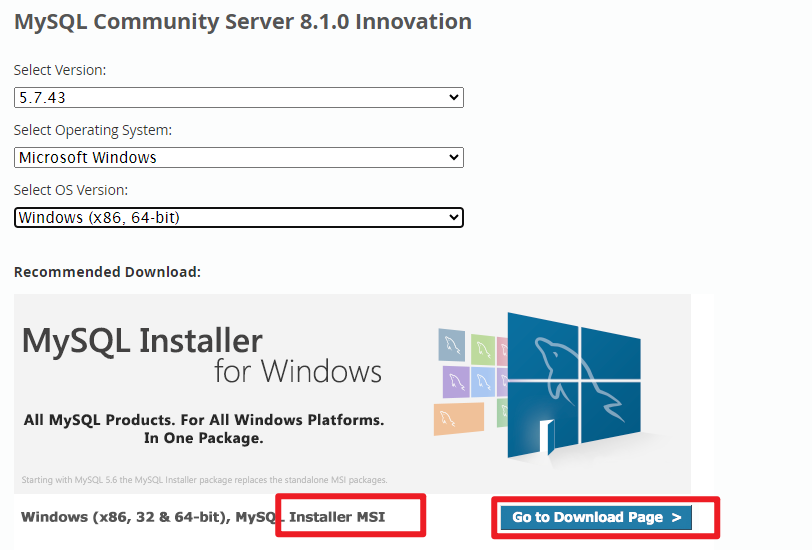
Windows平台下提供两种安装文件:MySQL二进制分发版(.msi安装文件)和免安装版(.zip压缩文件)。一般来讲,应当使用二进制分发版,因为该版本提供了图形化的安装向导过程,比其他的分发版使用起来要简单,不再需要其他工具启动就可以运行MySQL。
- 这里在Windows 系统下推荐下载MSI安装程序;点击Go to Download Page 进行下载即可

Windows下的MySQL8.0安装有两种安装程序
- mysql-installer-web-community-8.0.26.0.msi 下载程序大小:2.4M;
安装时需要联网安装组件。 - mysql-installer-community-8.0.26.0.msi 下载程序大小:450.7M;
安装时离线安装即可。
如果安装MySQL5.7版本的话,选择Archives ,接着选择MySQL5.7的相应版本即可。这里下载MySQL5.7.34版本。
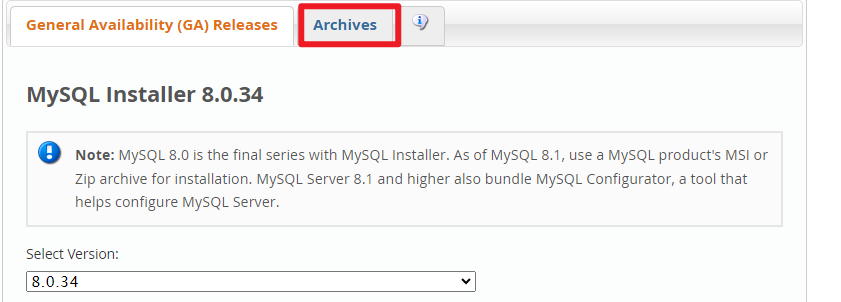
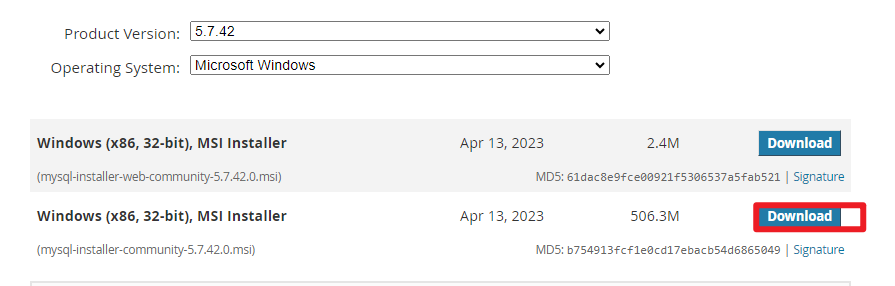
2.3.3 mysql8.0安装
这里演示8.0版本,5.7与之类似
MySQL下载完成后,找到下载文件,双击进行安装,具体操作步骤如下。
-
步骤1:双击下载的mysql-installer-community-8.0.26.0.msi文件,打开安装向导。
-
步骤2:打开“Choosing a Setup Type”(选择安装类型)窗口,在其中列出了5种安装类型,分别是
- Developer Default(默认安装类型)
- Server only(仅作为服务器)
- Client only(仅作为客户端)
- Full(完全安装)
- Custom(自定义安装)
这里选择“Custom(自定义安装)”类型按钮,单击“Next(下 一步)”按钮。
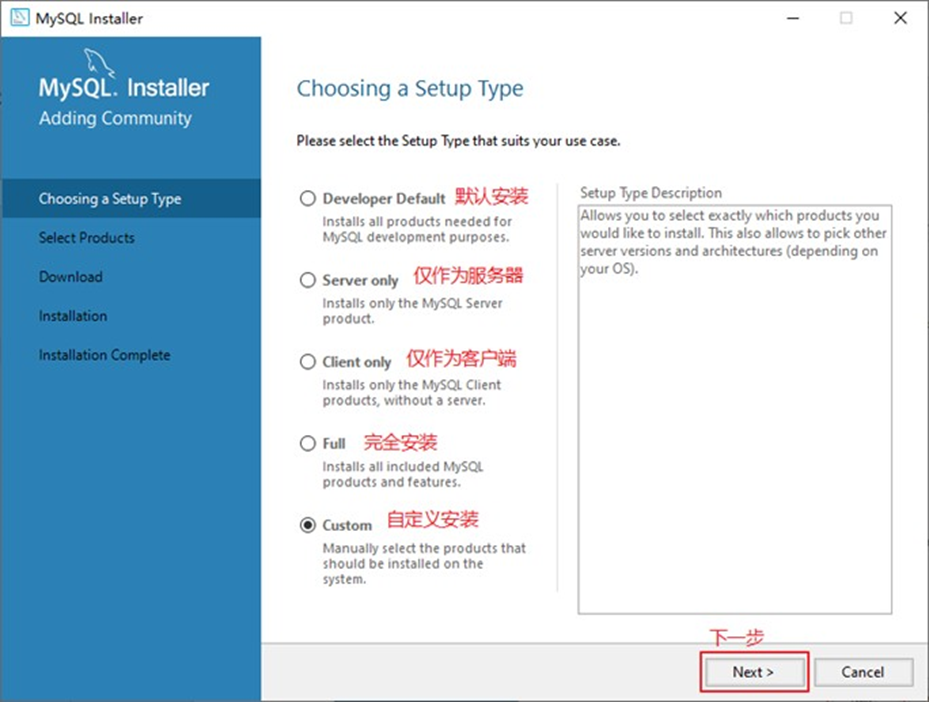
- 步骤3:打开“Select Products” (选择产品)窗口,可以定制需要安装的产品清单。例如,选择“MySQL Server 8.0.26-X64”后,单击“→”添加按钮,即可选择安装MySQL服务器,如图所示。采用通用的方法,可以添加其他你需要安装的产品。比如Workbench
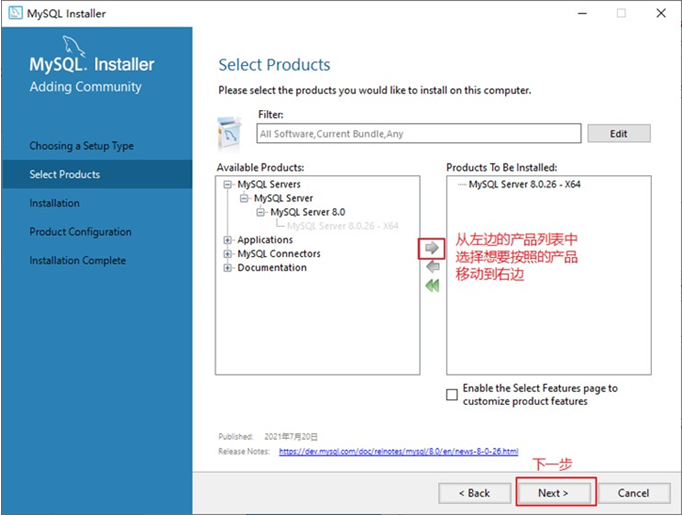
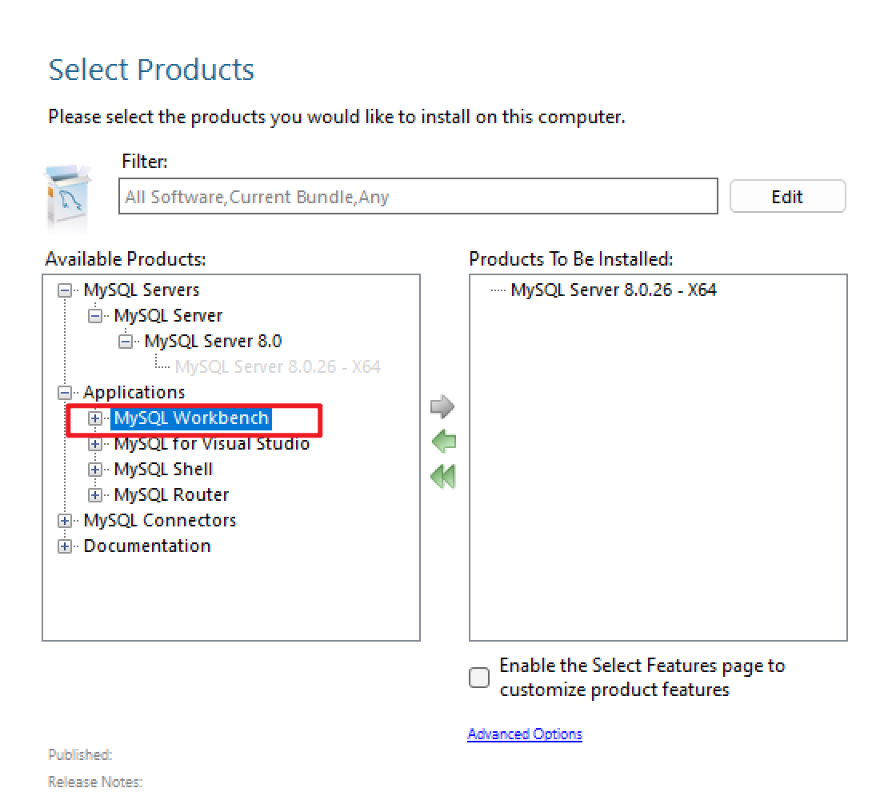
此时如果直接“Next”(下一步),则产品的安装路径是默认的。如果想要自定义安装目录,则可以选中 对应的产品,然后在下面会出现“Advanced Options”(高级选项)的超链接。
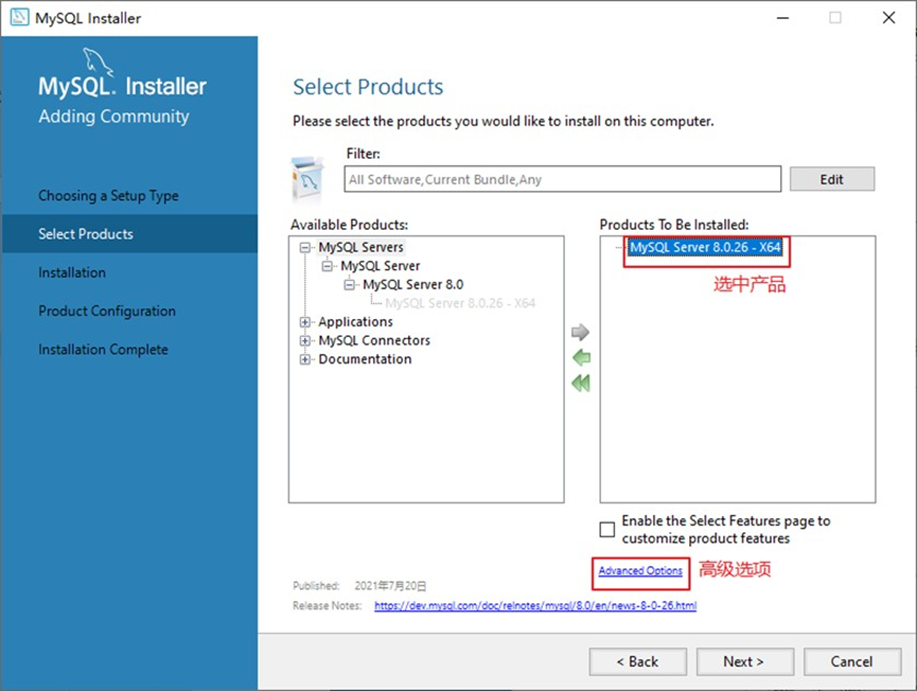
- 单击“Advanced Options”(高级选项)则会弹出安装目录的选择窗口,如图所示,此时你可以分别设置MySQL的服务程序安装目录和数据存储目录。如果不设置,默认分别在C盘的Program Files目录和ProgramData目录(这是一个隐藏目录)。
- 如果自定义安装目录,请避免“中文”目录。另外,建议服务目 录和数据目录分开存放。
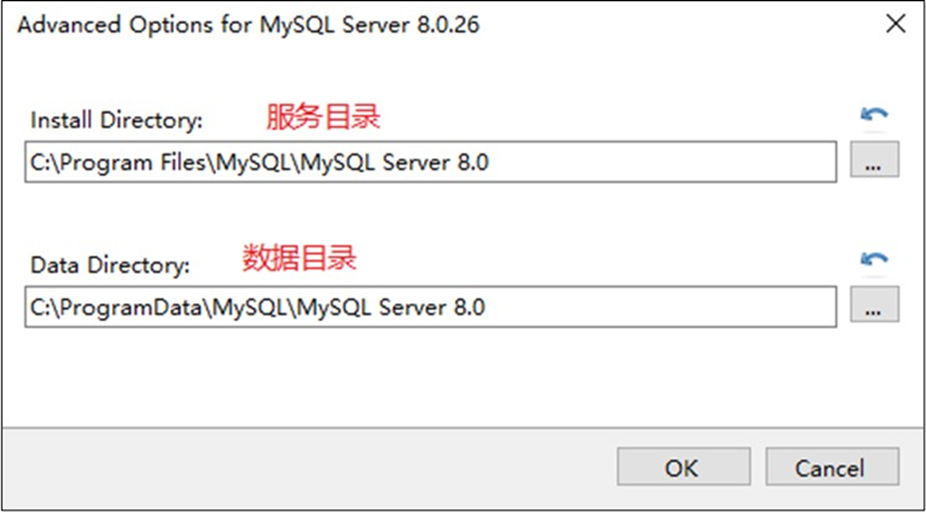
- 步骤4:在上一步选择好要安装的产品之后,单击“Next”(下一步)进入确认窗口,如图所示。单击“Execute”(执行)按钮开始安装。
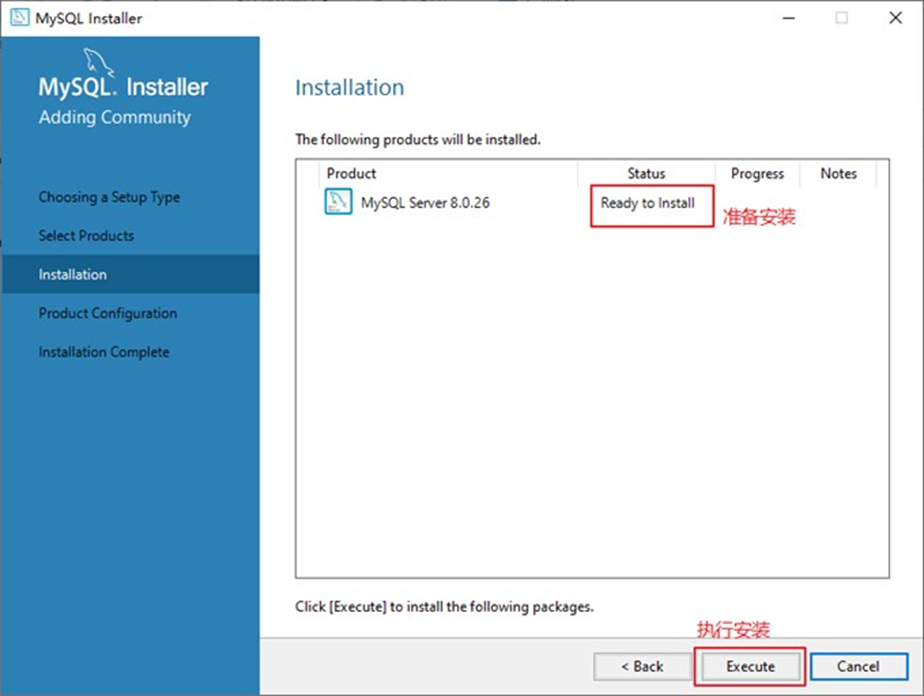
- 步骤5:安装完成后在“Status”(状态)列表下将显示“Complete”(安装完成),如图所示。
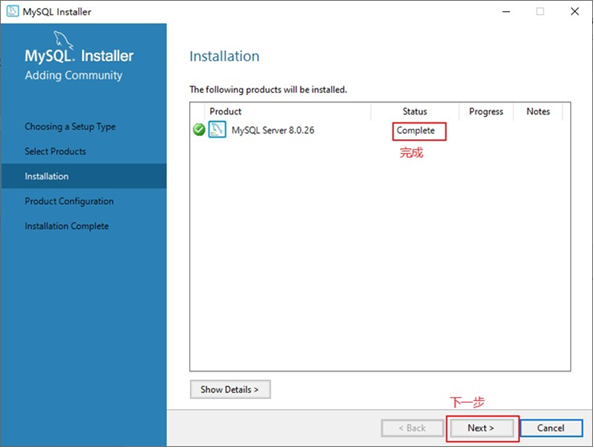
2.3.4 配置mysql8.0
MySQL安装之后,需要对服务器进行配置。具体的配置步骤如下。
- 步骤1:在上一个小节的最后一步,单击“Next”(下一步)按钮,就可以进入产品配置窗口。
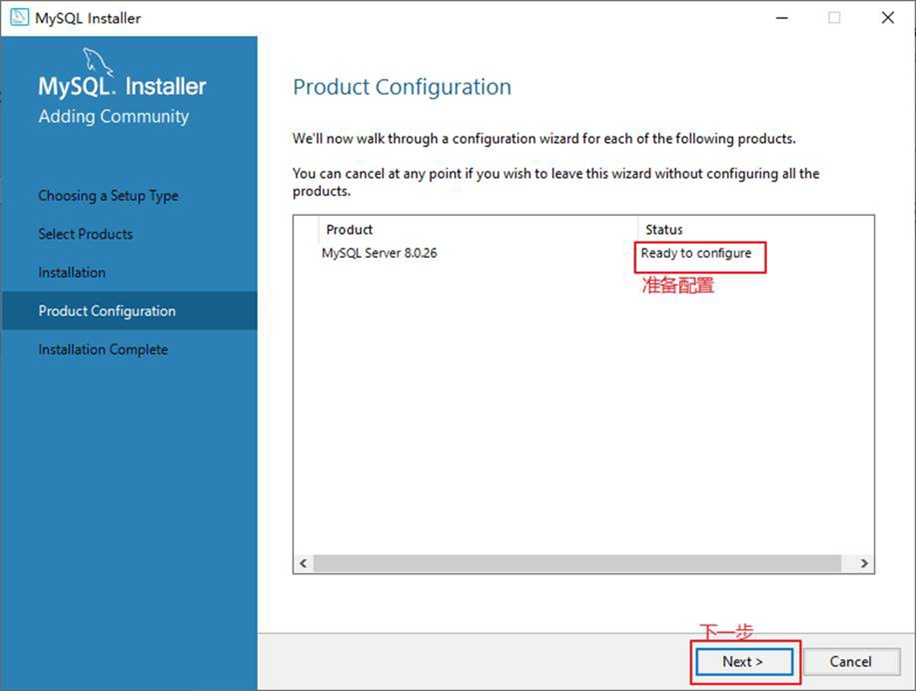
- 步骤2:单击“Next”(下一步)按钮,进入MySQL服务器类型配置窗口,如图所示。端口号一般选择默认端口号3306。
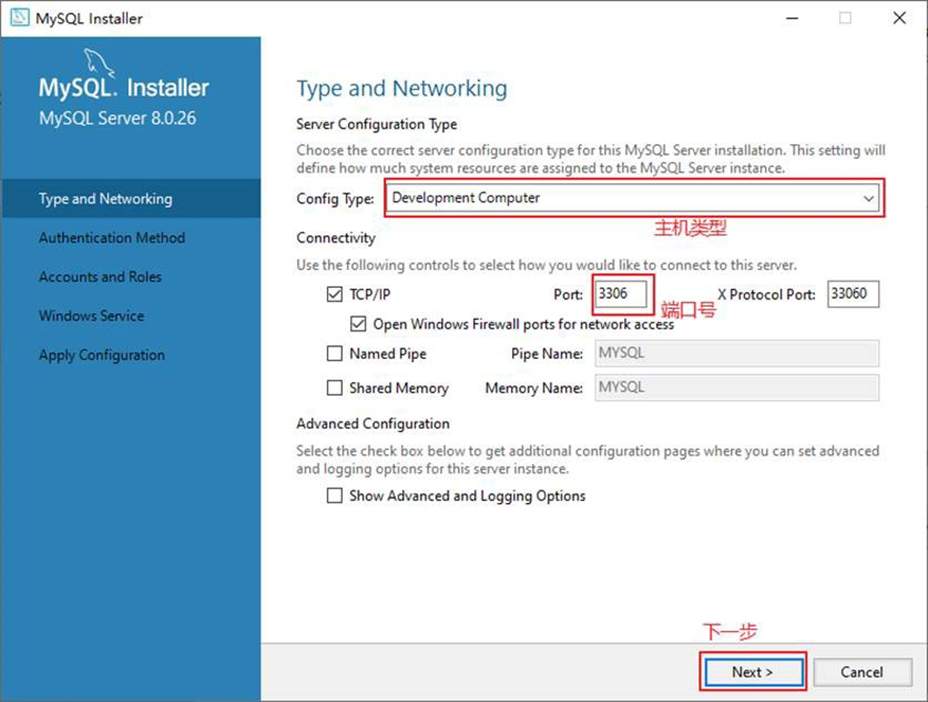
其中,“Config Type”选项用于设置服务器的类型。单击该选项右侧的下三角按钮,即可查看3个选项,如图所示。
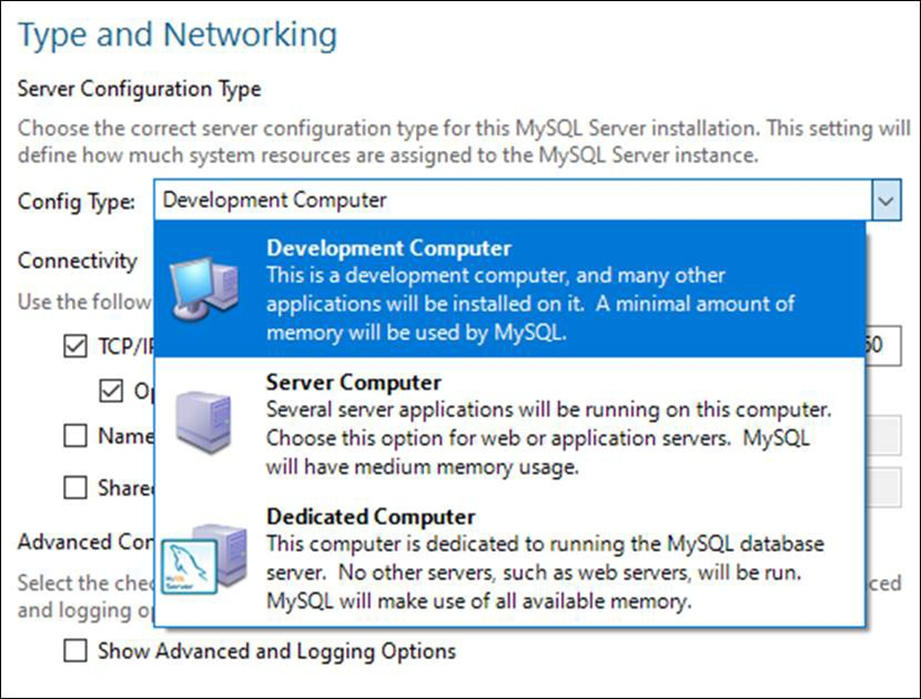
| 服务器类型 | 说明 |
|---|---|
| Development Machine(开发机器) | 该选项代表典型个人用桌面工作站。此时机器上需要运行多个应用程序,那么MySQL服务器将占用最少的系统资源。 |
| Server Machine(服务器) | 该选项代表服务器,MySQL服务器可以同其他服务器应用程序一起运行,例如Web服务器等。MySQL服务器配置成适当比例的系统资源。 |
| Dedicated Machine(专用服务器) | 该选项代表只运行MySQL服务的服务器。MySQL服务器配置成使用所有可用系统资源。 |
- 步骤3:单击“Next”(下一步)按钮,打开设置授权方式窗口。其中,上面的选项是MySQL8.0提供的新的授权方式,采用SHA256基础的密码加密方法;下面的选项是传统授权方法(保留5.x版本兼容性)。
这里是8.0和5.7配置唯一的不同,5.7没有这个选择,默认是下方的
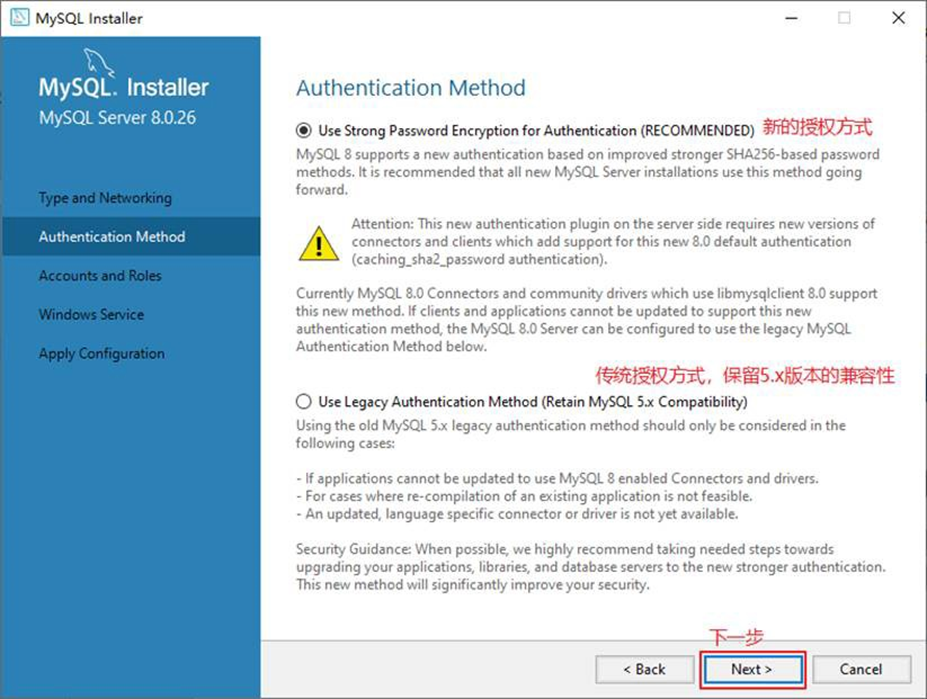
- 步骤4:单击“Next”(下一步)按钮,打开设置服务器root超级管理员的密码窗口,如图所示,需要输入 两次同样的登录密码。也可以通过“Add User”添加其他用户,添加其他用户时,需要指定用户名、允许该用户名在哪台/哪些主机上登录,还可以指定用户角色等。此处暂不添加用户,用户管理在MySQL高级 特性篇中讲解。
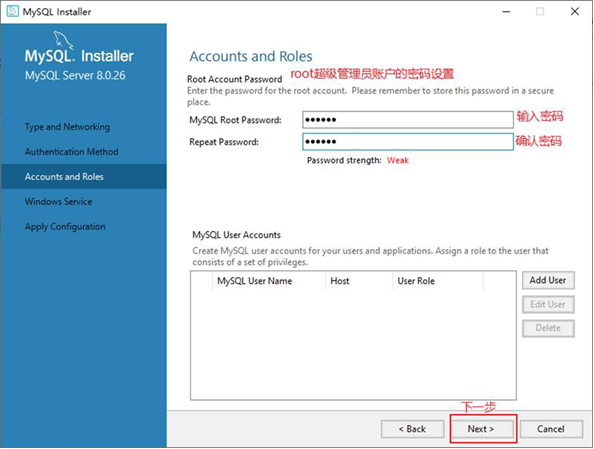
- 步骤5:单击“Next”(下一步)按钮,打开设置服务器名称窗口,如图所示。该服务名会出现在Windows 服务列表中,也可以在命令行窗口中使用该服务名进行启动和停止服务。本书将服务名设置为“MySQL80”。如果希望开机自启动服务,也可以勾选“Start the MySQL Server at System Startup”选项(推荐)。
- 下面是选择以什么方式运行服务?可以选择“Standard System Account”(标准系统用户)或者“Custom User” (自定义用户)中的一个。这里推荐前者。
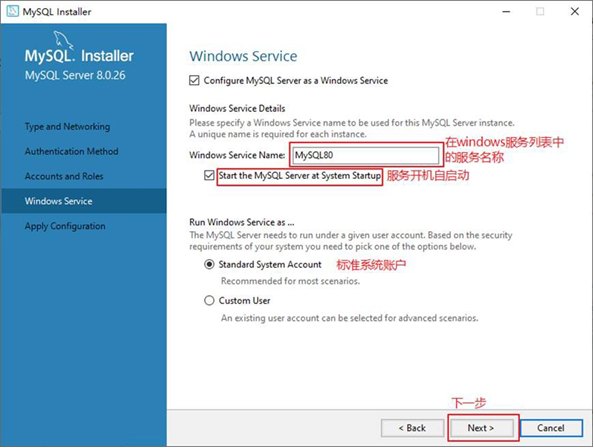
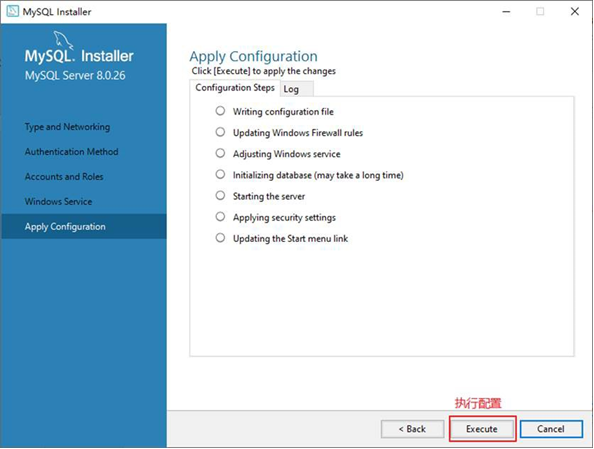
- 步骤7:完成配置,如图所示。单击“Finish”(完成)按钮,即可完成服务器的配置。
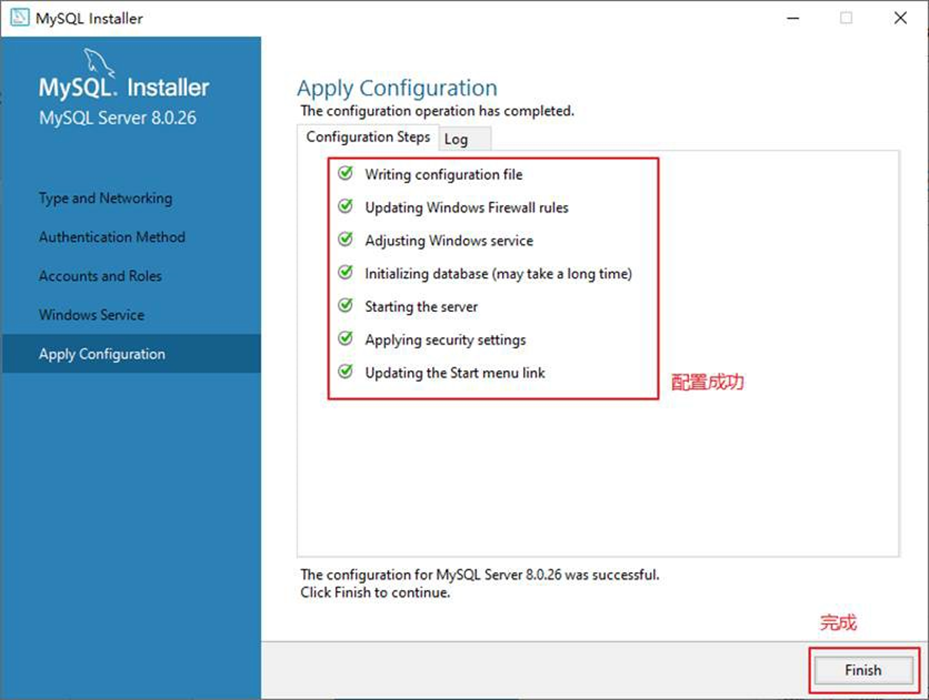
- 步骤8:如果还有其他产品需要配置,可以选择其他产品,然后继续配置。如果没有,直接选择“Next”(下一步),直接完成整个安装和配置过程。
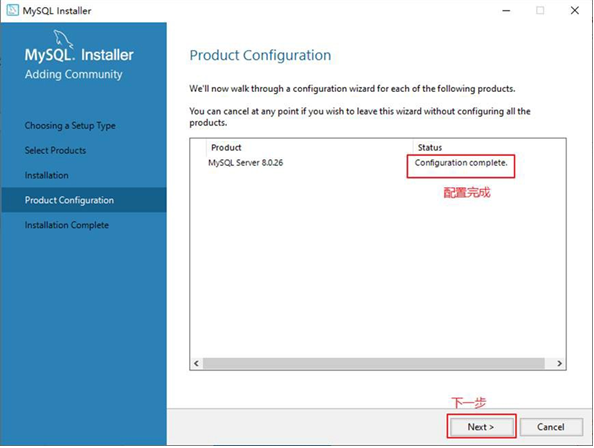
- 步骤9:结束安装和配置。
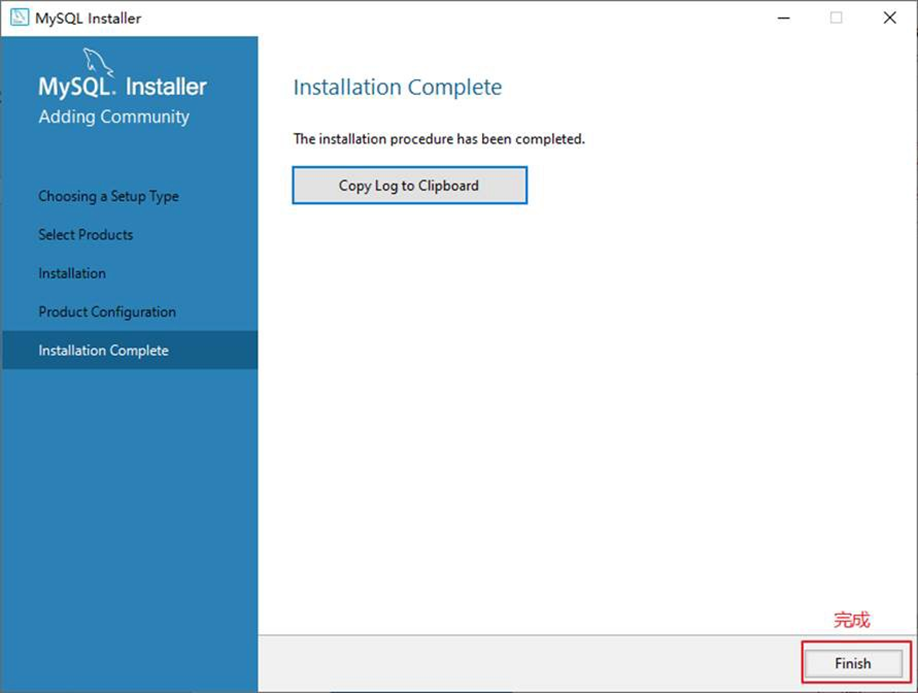
2.3.5 配置环境变量
如果不配置MySQL环境变量,就不能在命令行直接输入MySQL登录命令。下面说如何配置MySQL的环境 变量:
- 在桌面上右击【此电脑】图标,在弹出的快捷菜单中选择【属性】菜单命令。
- 打开【系统】窗口,单击【高级系统设置】链接。
- 打开【系统属性】对话框,选择【高级】选项卡,然后单击【环境变量】按钮。
- 打开【环境变量】对话框,在系统变量列表中选择path变量。
- 单击【编辑】按钮,在【编辑环境变量】对话框中,将MySQL应用程序的bin目录(C:\Program Files\MySQL\MySQL Server 8.0\bin)添加到变量值中,用分号将其与其他路径分隔开。
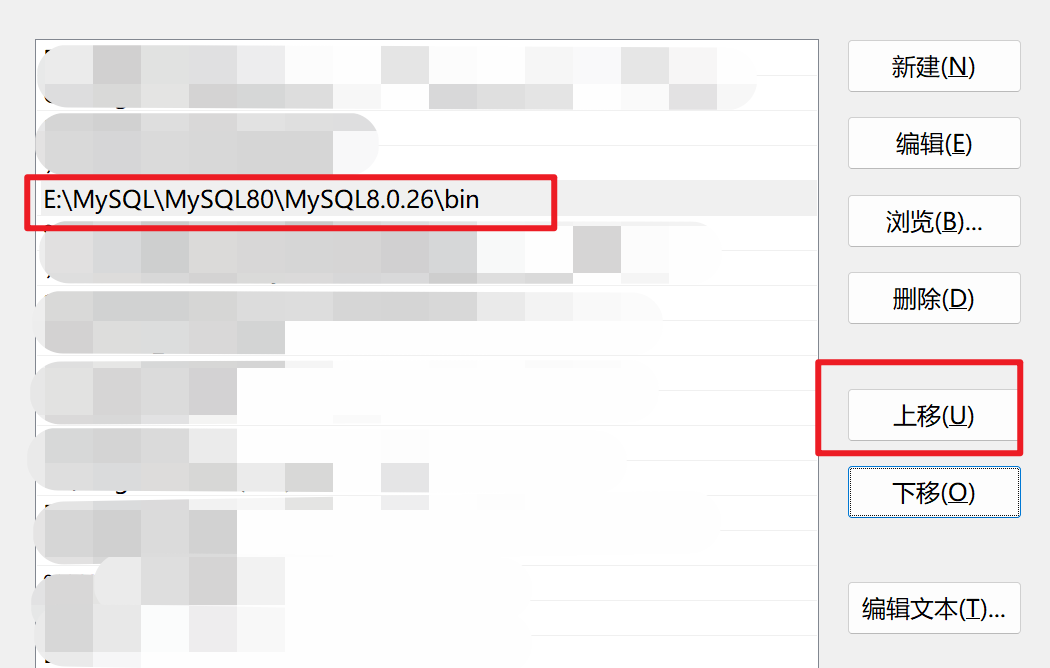
- 添加完成之后,单击【确定】按钮,这样就完成了配置path变量的操作,然后就可以直接输入MySQL命令来登录 数据库了。
2.3.6 安装配置mysql5.7
过程基本一致,只是端口号不能与8.0一致,即不能为3306
- 8.0和5.7的installer使用的是一个安装环境,所以点进5.7的环境之后会出现更新的选项
- 这里点击cancel
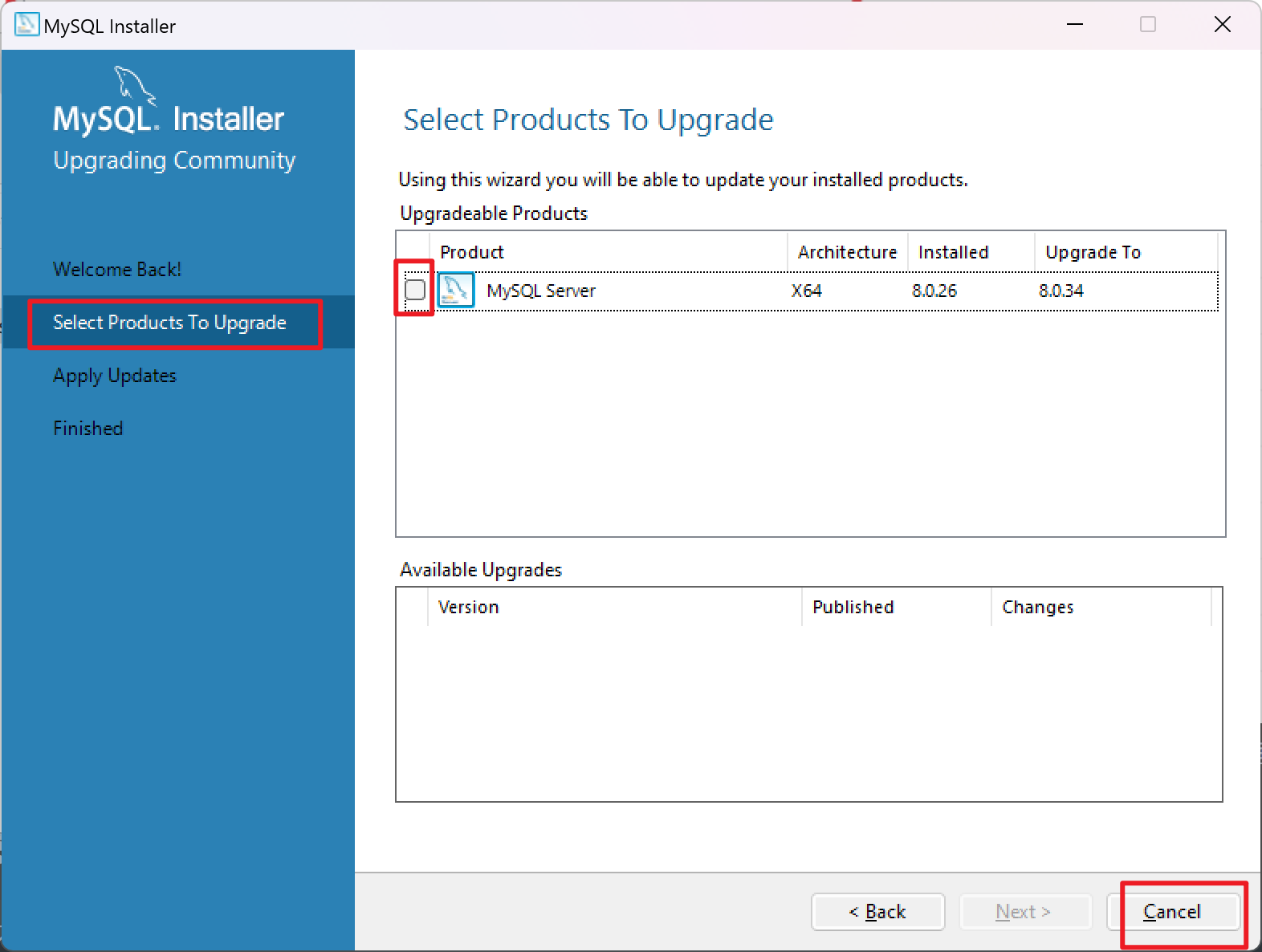
然后出现安装的界面
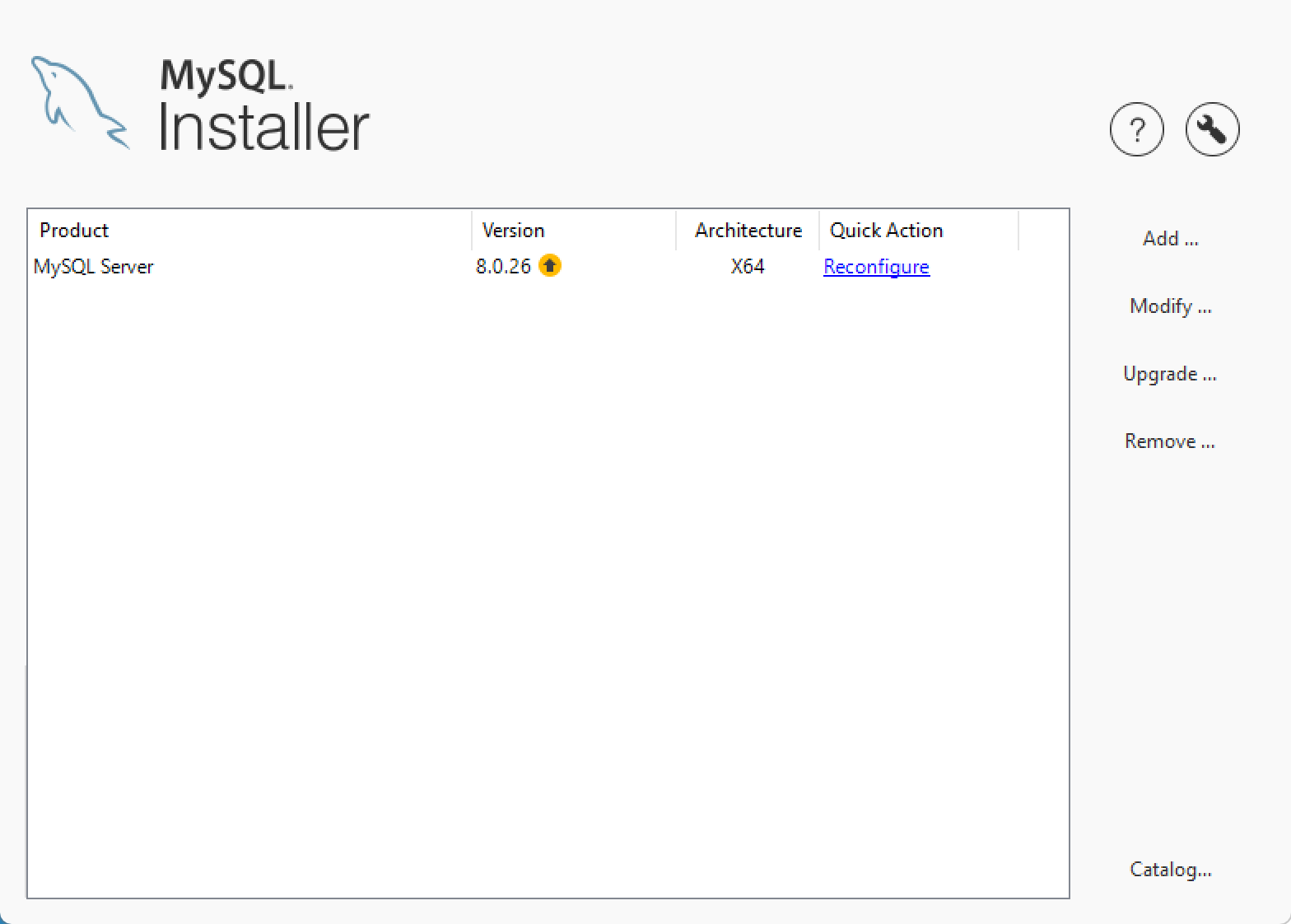
- 这里有ADD(添加)、Remove(卸载等选项),这里是ADD
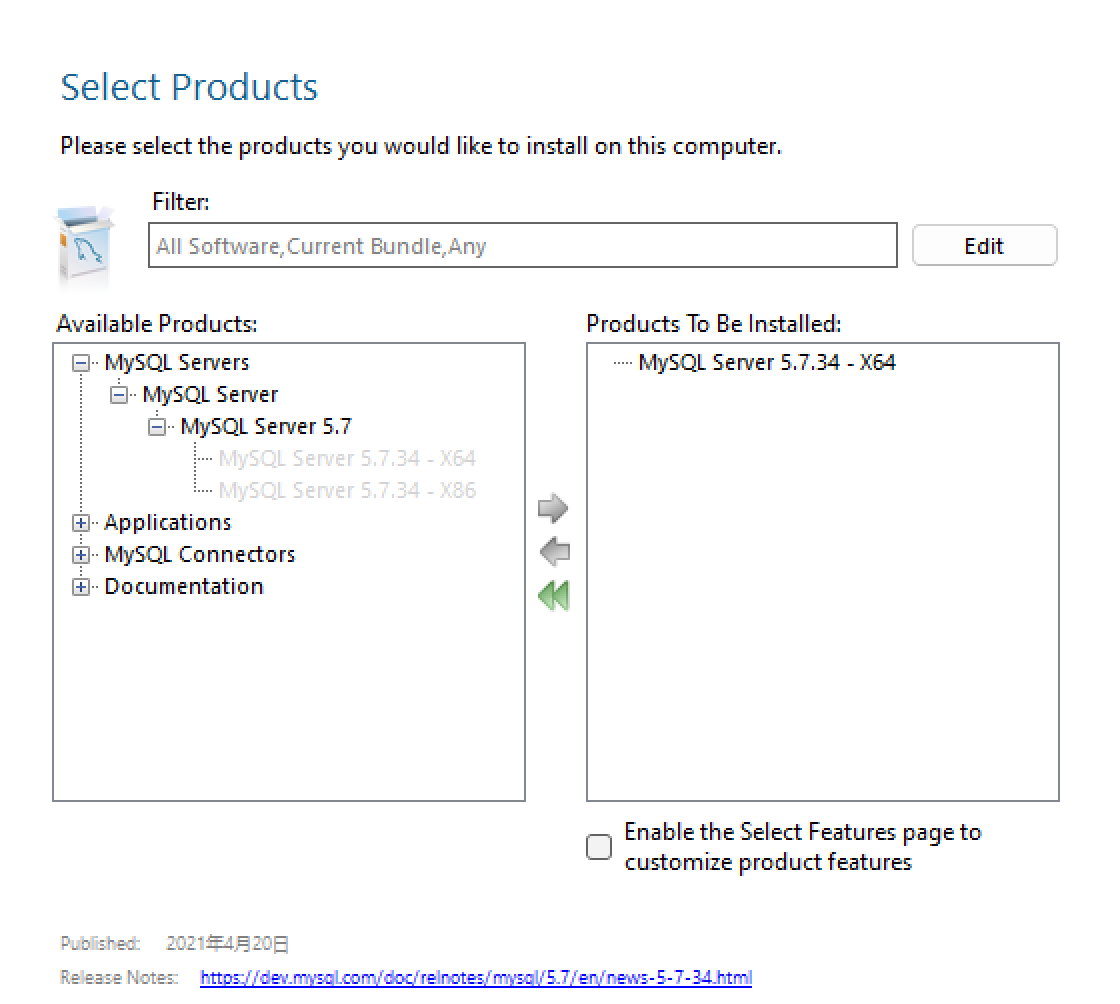
- 然后和8.0一致了,注意端口号不能与原先的3306重合
2.3.7 可能的问题
MySQL的安装和配置是一件非常简单的事,但是在操作过程中也可能出现问题,特别是初学者。
- 问题1:无法打开MySQL8.0软件安装包或者安装过程中失败,如何解决?
在运行MySQL8.0软件安装包之前,用户需要确保系统中已经安装了.Net Framework相关软件,如果缺少此软件,将不能正常地安装MySQL8.0软件。
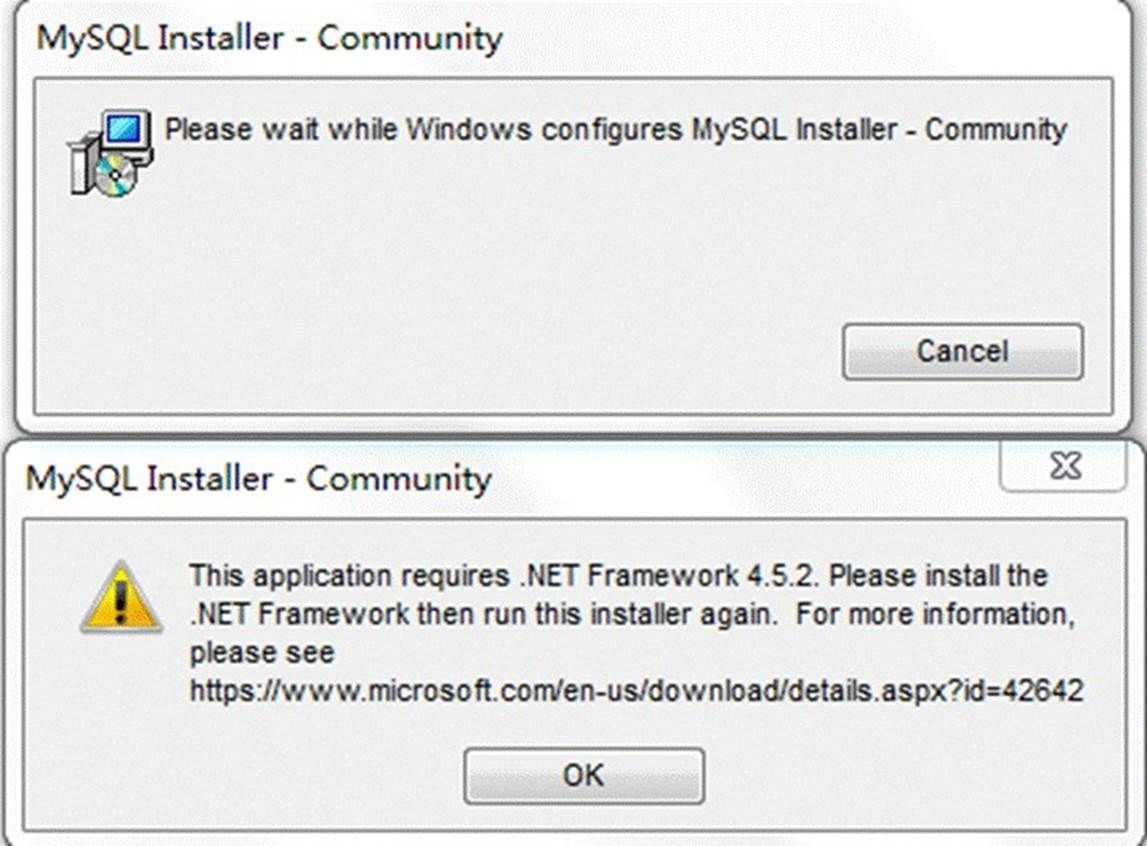
- 解决方案:到这个地址https://www.microsoft.com/en-us/download/details.aspx?id=42642 下载Microsoft.NET Framework 4.5并安装后,再去安装MySQL。
- 另外,还要确保Windows Installer正常安装。windows上安装mysql8.0需要操作系统提前已安装好Microsoft Visual C++ 2015-2019。
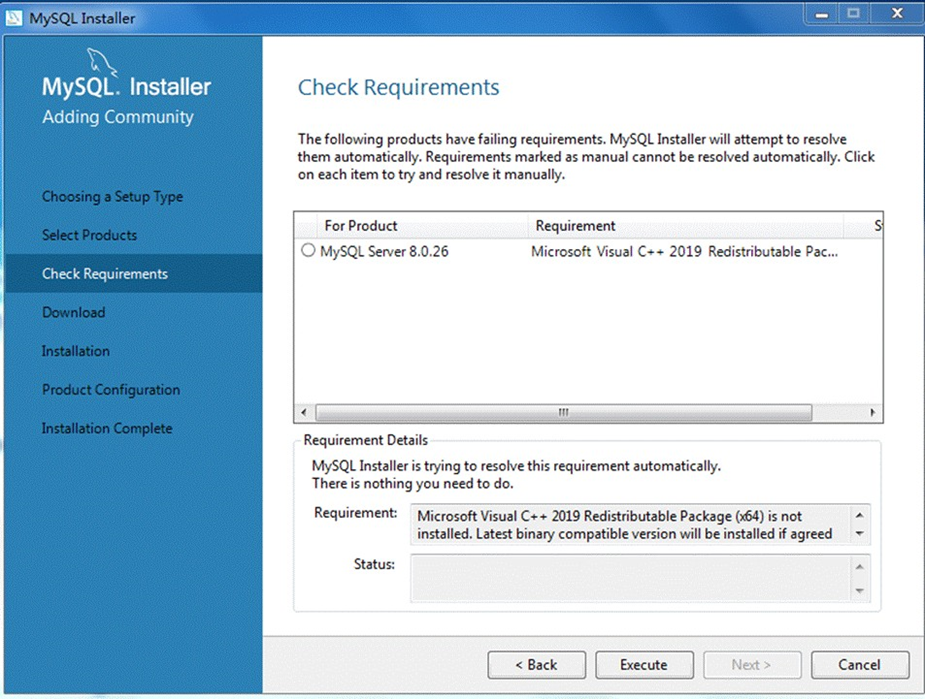 |
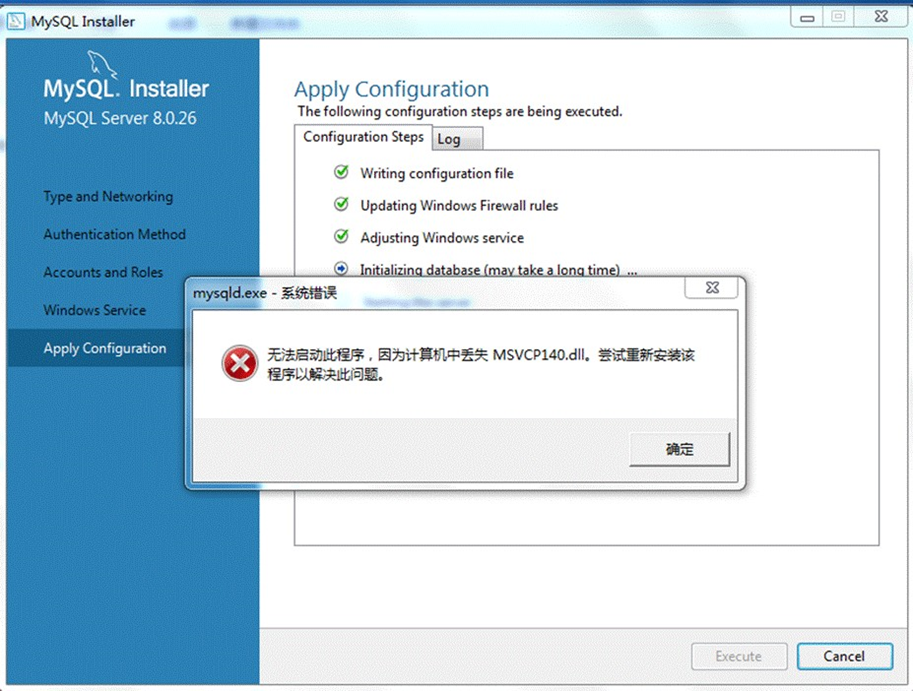 |
|---|
解决方案同样是,提前到微软官网https://support.microsoft.com/en-us/topic/the-latest-supported-visual-c-downloads-2647da03-1eea-4433-9aff-95f26a218cc0 ,下载相应的环境。
问题2:卸载重装MySQL失败?
该问题通常是因为MySQL卸载时,没有完全清除相关信息导致的。
解决办法是,把以前的安装目录删除。如果之前安装并未单独指定过服务安装目录,则默认安装目录是“C:\Program Files\MySQL”,彻底删除该目录。同时删除MySQL的Data目录,如果之前安装并未单独指定过数据目录,则默认安装目录是“C:\ProgramData\MySQL”,该目录一般为隐藏目录。删除后,重新安装 即可。
问题3:如何在Windows系统删除之前的未卸载干净的MySQL服务列表?
操作方法如下,在系统“搜索框”中输入“cmd”,按“Enter”(回车)键确认,弹出命令提示符界面。
然后输 入“sc delete MySQL服务名”,按“Enter”(回车)键,就能彻底删除残余的MySQL服务了。
要以管理员身份启动MySQL
2.4 mysql服务的启动与停止
MySQL安装完毕之后,需要启动服务器进程,不然客户端无法连接数据库。
在前面的配置过程中,已经将MySQL安装为Windows服务,并且勾选当Windows启动、停止时,MySQL也自动启动、停止。
2.4.1 使用图形界面工具
步骤1:打开windows服务(有四种方式打开界面)
- 方式1:计算机(点击鼠标右键)→ 管理(点击)→ 服务和应用程序(点击)→ 服务(点击)
- 方式2:控制面板(点击)→ 系统和安全(点击)→ 管理工具(点击)→ 服务(点击)
- 方式3:任务栏(点击鼠标右键)→ 启动任务管理器(点击)→ 服务(点击)
- 方式4:单击【开始】菜单,在搜索框中输入“services.msc”,按Enter键确认
这也是打开服务面板的四种方式
步骤2:找到MySQL80(点击鼠标右键)→ 启动或停止(点击)
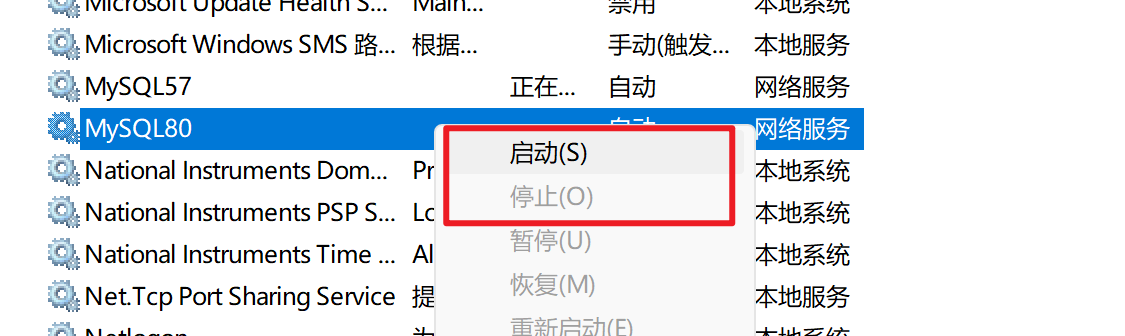
2.4.2 命令行工具
要在管理员权限下执行
# 启动 MySQL 服务命令:
net start MySQL80
# 停止 MySQL 服务命令:
net stop MySQL80
说明:
- start和stop后面的服务名应与之前配置时指定的服务名一致。
- 如果当你输入命令后,提示“拒绝服务”,请以系统管理员身份打开命令提示符界面重新尝试。
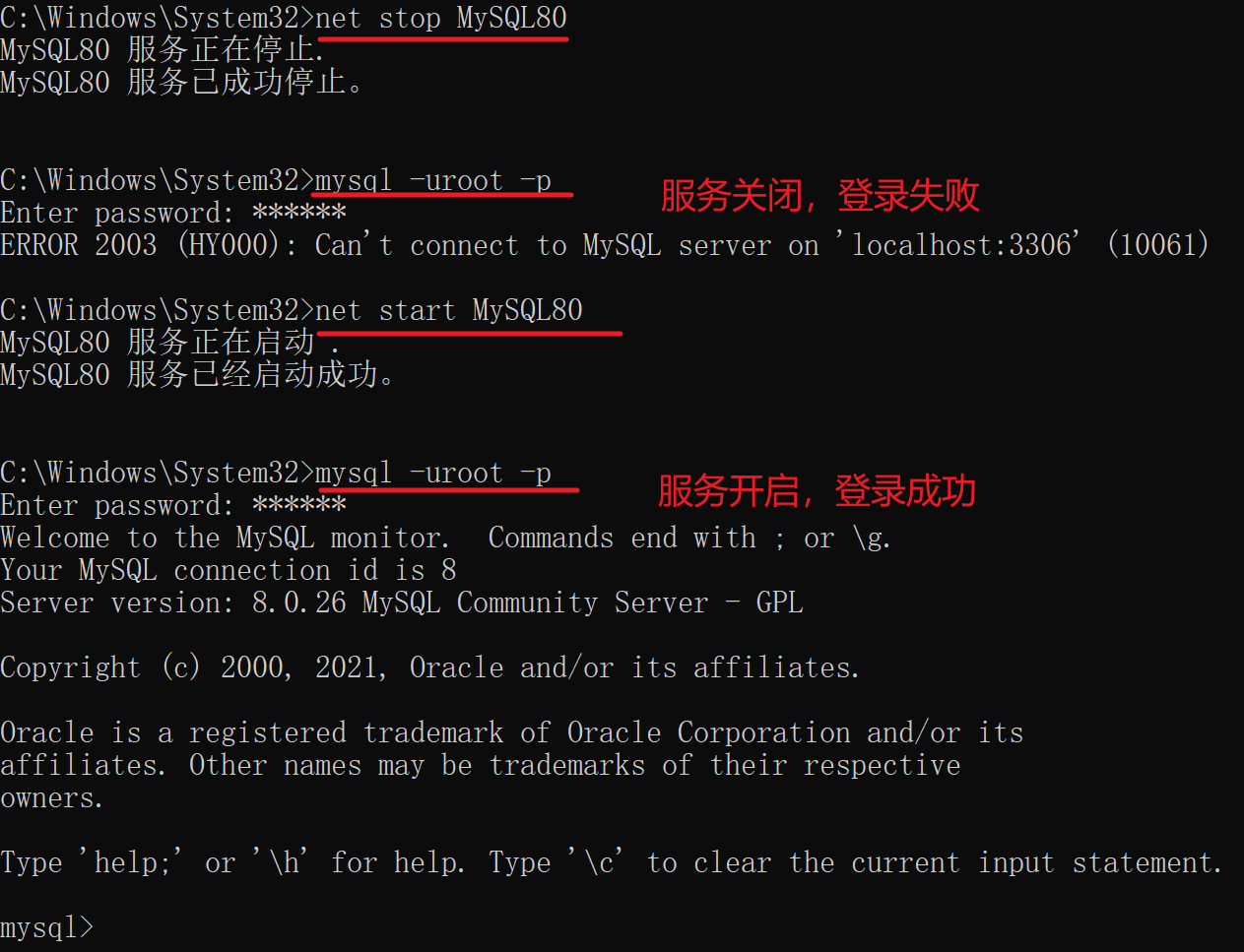
2.5 mysql登录
当MySQL服务启动完成后,便可以通过客户端来登录MySQL数据库。注意:确认服务是开启的。
方式1:MySQL自带客户端
- 开始菜单 → 所有程序 → MySQL → MySQL 8.0 Command Line Client
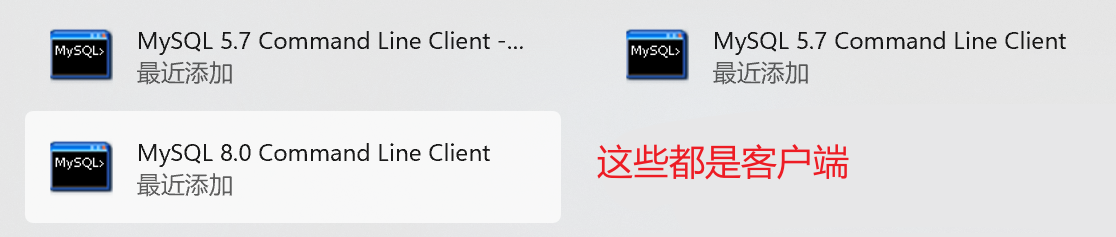
这种方式仅限于root用户
方式2:windows命令行
格式(选项和参数中间可以不用加空格)
mysql -h 主机名 -P 端口号 -u 用户名 -p密码
举例:
mysql -hlocalhost -P3306 -uroot -p123456 # 这里设置的root用户的密码是123456
注意:
- -p与密码之间不能有空格,其他参数名与参数值之间可以有空格也可以没有空格。如:
mysql -hlocalhost -P3306 -uroot -p123456
- 密码建议在下一行输入,保证安全
mysql -h localhost -P 3306 -u root -p
Enter password:****
- 客户端和服务器在同一台机器上,所以输入localhost或者IP地址127.0.0.1。同时,因为是连接本机: -hlocalhost就可以省略,如果端口号没有修改:-P3306也可以省略,简写成:
mysql -u root -p
这里设置MySQL8.0的端口是3306,即MySQL的默认端口,如果要登录端口为3307的MySQL5.7版本,就要加入-P3307来选择版本
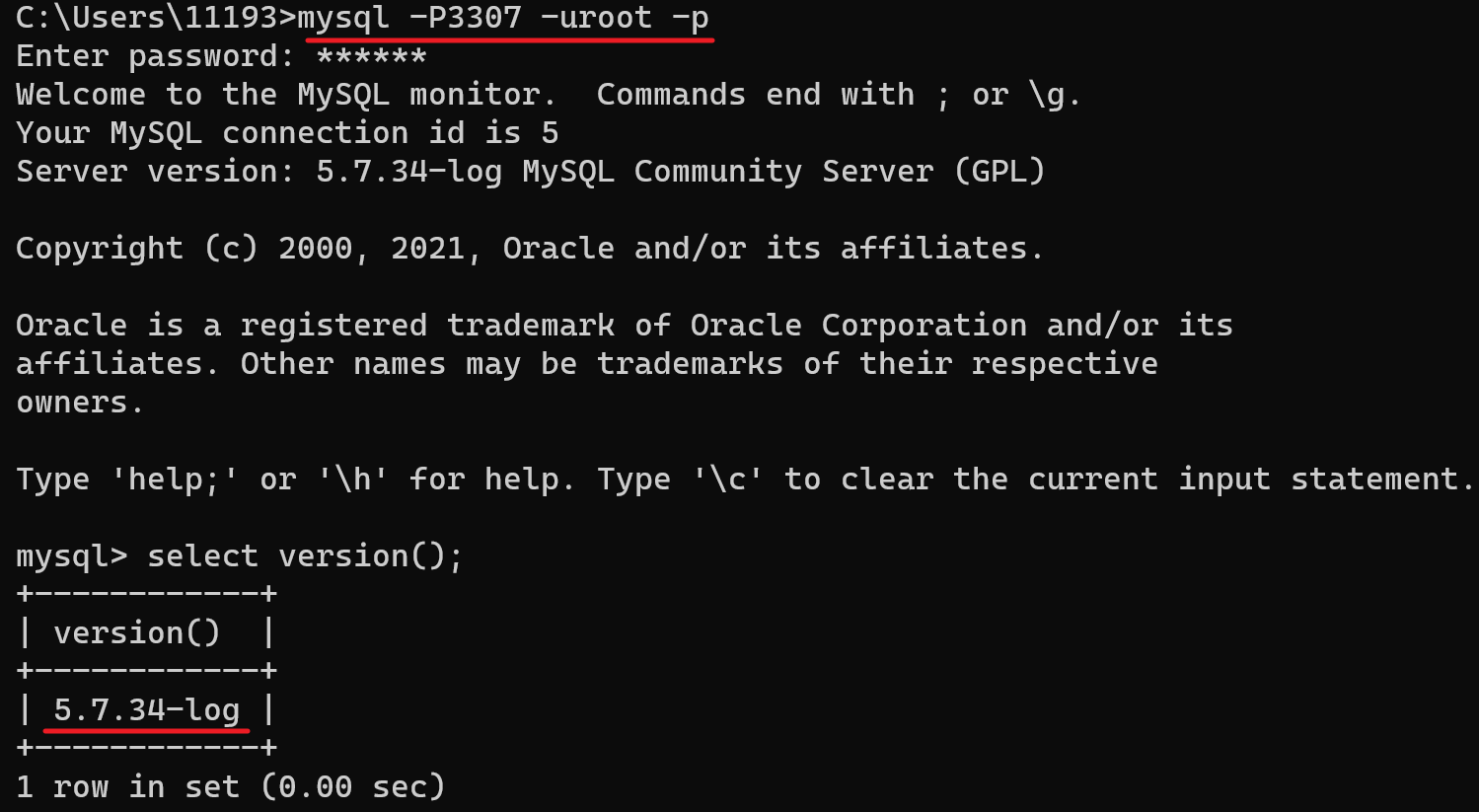
2.7 查看mysql版本
连接成功后,有关于MySQL Server服务版本的信息,还有第几次连接的id标识。
也可以在命令行通过以下方式获取MySQL Server服务版本的信息:
c:\> mysql -V
c:\> mysql --version

或登录后,通过以下方式查看当前版本信息:
mysql> select version();
mysql> select version();
+-----------+
| version() |
+-----------+
| 8.0.26 |
+-----------+
1 row in set (0.00 sec)
退出输入
exit 或者 quit
2.8 mysql自带数据库
这里进入5.7数据库
show databases;
mysql> show databases;
+--------------------+
| Database |
+--------------------+
| information_schema |
| mysql |
| performance_schema |
| sys |
+--------------------+
4 rows in set (0.00 sec)
| 数据库 | 说明 |
|---|---|
| information_schema | 主要保存 MySQL 数据库服务器的系统信息,比如数据库的名称、数据表的名称、字段名称、存取权限、数据文件 所在的文件夹和系统使用的文件夹,等等 |
| performance_schema | 可以用来监控 MySQL 的各类性能指标。 |
| sys | 主要作用是以一种更容易被理解的方式展示 MySQL 数据库服务器的各类性能指标,帮助系统管理员和开发人员监控 MySQL 的技术性能。 |
| mysql | 保存了 MySQL 数据库服务器运行时需要的系统信息,比如数据文件夹、当前使用的字符集、约束检查信息,等等 |
为什么 Workbench 里面我们只能看到“demo”和“sys”这 2 个数据库呢?
这是因为,Workbench 是图形化的管理工具,主要面向开发人 员,“demo”和“sys”这 2 个数据库已经够用了。
如果有特殊需求,比如,需要监控 MySQL 数据库各项性能指标、直接操作 MySQL 数据库系统文件等,可以由 DBA 通过 SQL 语句,查看其它的系统数据库。
2.9 mysql编码设置
2.9.1 数据库编码设置
(1) Mysql5.7编码
首先创建数据库
mysql> create table student(
-> id int,
-> name varchar(20)
-> );
Query OK, 0 rows affected (0.01 sec)
mysql> show tables;
+---------------+
| Tables_in_db1 |
+---------------+
| student |
+---------------+
1 row in set (0.00 sec)
然后插入数据
mysql> insert into student values(1, 'abc');
Query OK, 1 row affected (0.00 sec)
mysql> insert into student values(2, '李四');
ERROR 1366 (HY000): Incorrect string value: '\xC0\xEE\xCB\xC4' for column 'name' at row 1
发现插入数据失败了
因为一开始开发Mysql的是
瑞典公司,所以Mysql的默认编码是欧洲的拉丁文
(2) Mysql8.0编码
- 在MySQL 8.0版本之前,默认字符集为latin1,utf8字符集指向的是utf8mb3。网站开发人员在数据库设计的时候往往会将编码修改为utf8字符集。如果遗忘修改默认的编码,就会出现乱码的问题。
- 从MySQL 8.0开始,数据库的默认编码改为utf8mb4 ,从而避免了上述的乱码问题。
mysql> select version();
+-----------+
| version() |
+-----------+
| 8.0.26 |
+-----------+
1 row in set (0.00 sec)
mysql> show variables like 'character_%';
+--------------------------+----------------------------------------------+
| Variable_name | Value |
+--------------------------+----------------------------------------------+
| character_set_client | gbk |
| character_set_connection | gbk |
| character_set_database | utf8mb4 |
| character_set_filesystem | binary |
| character_set_results | gbk |
| character_set_server | utf8mb4 |
| character_set_system | utf8mb3 |
| character_sets_dir | E:\MySQL\MySQL80\MySQL8.0.26\share\charsets\ |
+--------------------------+----------------------------------------------+
8 rows in set, 1 warning (0.01 sec)
2.9.2 查看编码
(1) 查看表的创建信息
- 首先可以查看表的创建信息
mysql> show create table student\G
*************************** 1. row ***************************
Table: student
Create Table: CREATE TABLE `student` (
`id` int(11) DEFAULT NULL,
`name` varchar(20) DEFAULT NULL
) ENGINE=InnoDB DEFAULT CHARSET=latin1
1 row in set (0.00 sec)
可以看到,CHARSET=latin1
(2) 查看数据库的创建信息
mysql> show create database db1\G
*************************** 1. row ***************************
Database: db1
Create Database: CREATE DATABASE `db1` /*!40100 DEFAULT CHARACTER SET latin1 */
1 row in set (0.00 sec)
这里也是latin1
(3) 查看数据库系统的编码
show variables like 'character_%';
show variables like 'collation_%'; # 这个是查看字符的比较规则
mysql> show variables like 'character_%';
+--------------------------+----------------------------------------------+
| Variable_name | Value |
+--------------------------+----------------------------------------------+
| character_set_client | gbk |
| character_set_connection | gbk |
| character_set_database | latin1 |
| character_set_filesystem | binary |
| character_set_results | gbk |
| character_set_server | latin1 |
| character_set_system | utf8 |
| character_sets_dir | E:\MySQL\MySQL57\MySQL5.7.34\share\charsets\ |
+--------------------------+----------------------------------------------+
8 rows in set, 1 warning (0.00 sec)
mysql> show variables like 'collation_%';
+----------------------+-------------------+
| Variable_name | Value |
+----------------------+-------------------+
| collation_connection | gbk_chinese_ci |
| collation_database | latin1_swedish_ci |
| collation_server | latin1_swedish_ci |
+----------------------+-------------------+
3 rows in set, 1 warning (0.00 sec)
2.9.3 修改DBMS编码
- 修改mysql的
数据目录下的my.ini配置文件
[mysql] #大概在63行左右,在其下添加
...
default-character-set=utf8 #默认字符集
[mysqld] # 大概在76行左右,在其下添加
...
character-set-server=utf8
collation-server=utf8_general_ci
注意:建议修改配置文件使用notepad++等高级文本编辑器,使用记事本等软件打开修改后可能会导致文件编码修改为“含BOM头”的编码,从而服务重启失败。
- 重启服务(可以用图形化工具,这里采用命令行)
net stop MySQL57
net start MySQL57
- 查看编码命令
mysql> show variables like 'character_%';
+--------------------------+----------------------------------------------+
| Variable_name | Value |
+--------------------------+----------------------------------------------+
| character_set_client | gbk |
| character_set_connection | gbk |
| character_set_database | utf8 |
| character_set_filesystem | binary |
| character_set_results | gbk |
| character_set_server | utf8 |
| character_set_system | utf8 |
| character_sets_dir | E:\MySQL\MySQL57\MySQL5.7.34\share\charsets\ |
+--------------------------+----------------------------------------------+
8 rows in set, 1 warning (0.00 sec)
mysql> show variables like 'collation_%';
+----------------------+-----------------+
| Variable_name | Value |
+----------------------+-----------------+
| collation_connection | gbk_chinese_ci |
| collation_database | utf8_general_ci |
| collation_server | utf8_general_ci |
+----------------------+-----------------+
3 rows in set, 1 warning (0.00 sec)
如果是以上配置就说明对了。接着我们就可以新创建数据库、新创建数据表,接着添加包含中文的数据了
但是编码已经写在了数据库和表的配置文件里面了,所以之前建的库和表还没改过来方便的方法就是重新建立库和表,当然可以修改,但是比较麻烦
- 重新创建数据库和表
mysql> create database db1;
Query OK, 1 row affected (0.00 sec)
mysql> use db1;
Database changed
mysql> create table student(
-> id INT,
-> name VARCHAR(20)
-> );
Query OK, 0 rows affected (0.01 sec)
mysql> insert into student values(1, '张三');
Query OK, 1 row affected (0.00 sec)
mysql> select * from student;
+------+------+
| id | name |
+------+------+
| 1 | 张三 |
+------+------+
1 row in set (0.00 sec)
2.10 Mysql图形化管理工具
这里了解即可
MySQL图形化管理工具极大地方便了数据库的操作与管理,常用的图形化管理工具有:
- MySQL
- Workbench
- phpMyAdmin
- Navicat Preminum
- MySQLDumper
- SQLyog
- dbeaver
- MySQL ODBC Connector。
2.10.1 MySQL Workbench
- MySQL官方提供的图形化管理工具MySQL Workbench完全支持MySQL 5.0以上的版本。
- MySQL Workbench分为社区版和商业版,社区版完全免费,而商业版则是按年收费。
- MySQL Workbench 为数据库管理员、程序开发者和系统规划师提供可视化设计、模型建立、以及数据库管理功能。它包含了用于创建复杂的数据建模ER模型,正向和逆向数据库工程,也可以用于执行通常需要花费大量时间的、难以变更和管理的文档任务。
- 下载地址: http://dev.mysql.com/downloads/workbench/ 。
使用:
-
首先,我们点击 Windows 左下角的“开始”按钮,如果你是 Win10 系统,可以直接看到所有程序。
-
接着,找到“MySQL”,点开,找到“MySQL Workbench 8.0 CE”。点击打开 Workbench,如下图所示:
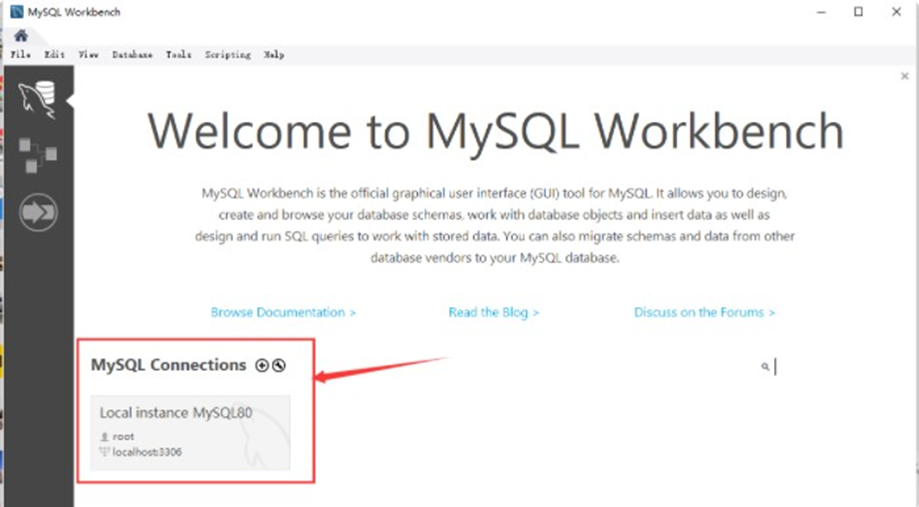
- 左下角有个本地连接,点击,录入 Root 的密码,登录本地 MySQL 数据库服务器,如下图所示:
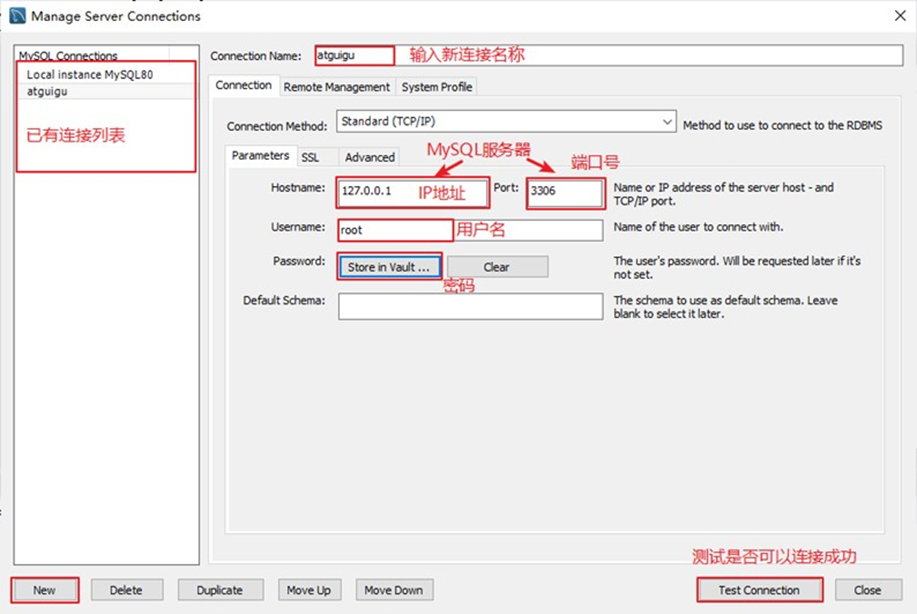
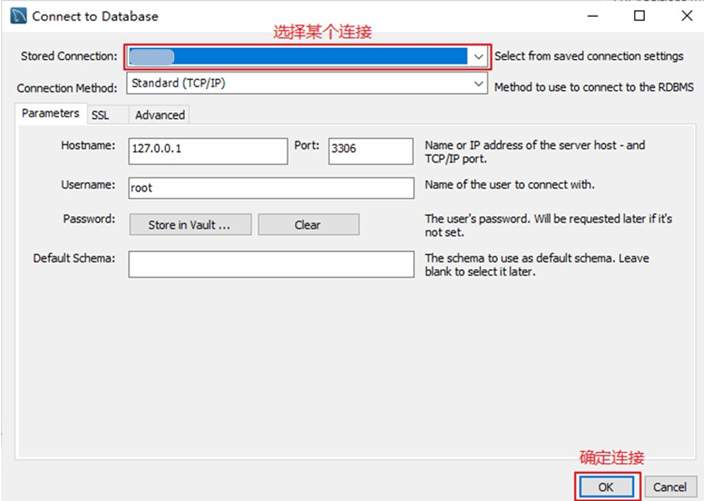
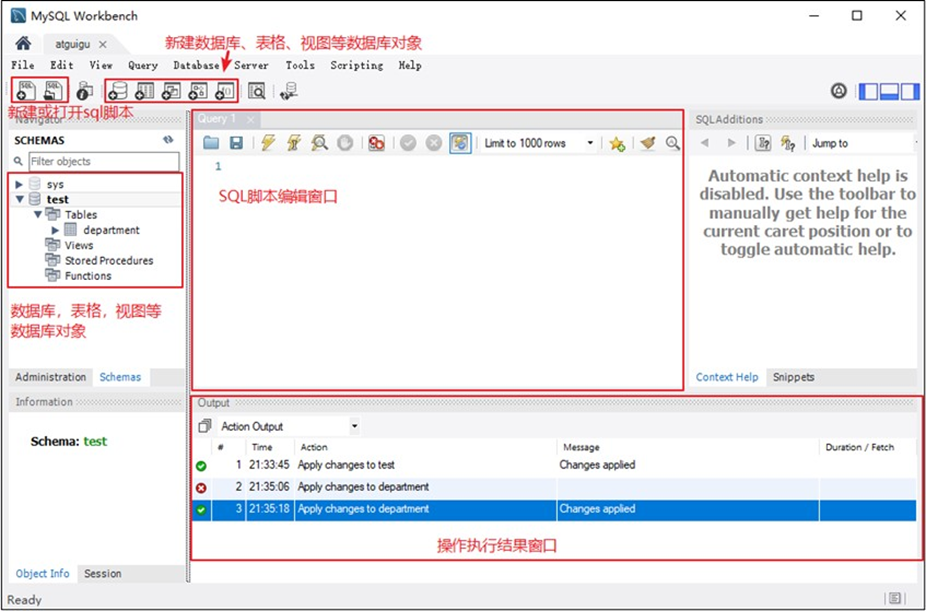
- 可以看到 MySQL 数据库服务器里面的数据 库,包括数据表、视图、存储过程和函数;左下方是信息栏,可以显示上方选中的数据 库、数据表等对象的信息。
- 中间上方是工作区,你可以在这里写 SQL 语句,点击上方菜单栏左边的第三个运行按 钮,就可以执行工作区的 SQL 语句了。
- 中间下方是输出区,用来显示 SQL 语句的运行情况,包括什么时间开始运行的、运行的 内容、运行的输出,以及所花费的时长等信息。
2.10.2 Navicat
- Navicat MySQL是一个强大的MySQL数据库服务器管理和开发工具。
- 它可以与任何3.21或以上版本的MySQL一起工作,支持触发器、存储过程、函数、事件、视图、管理用户等。
- 其精心设计的图形用户界面(GUI)可以让用户用一种安全简便的方式来快速方便地创建、组织、访问和 共享信息。Navicat支持中文,有免费版本提供。
- 下载地址: http://www.navicat.com/
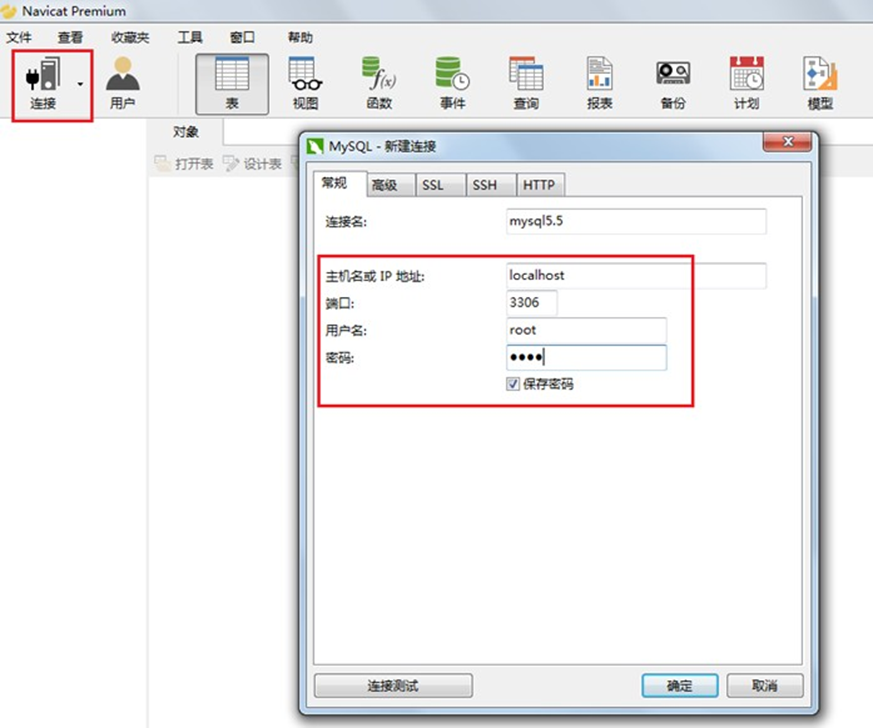
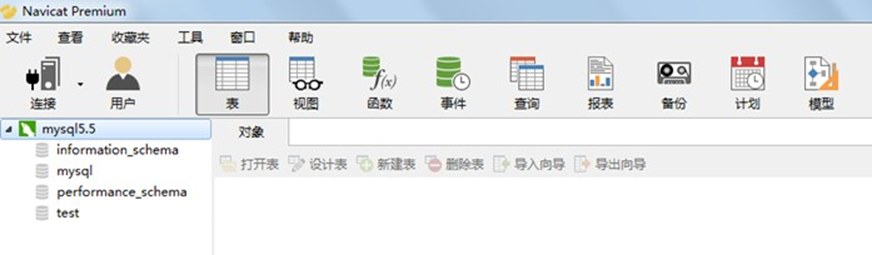
2.10.3 SQLyog
- SQLyog 是业界著名的 Webyog 公司出品的一款简洁高效、功能强大的图形化 MySQL 数据库管理工具。
- 这款工具是使用C++语言开发的。该工具可以方便地创建数据库、表、视图和索引等,还可以方便地进行 插入、更新和删除等操作,同时可以方便地进行数据库、数据表的备份和还原。该工具不仅可以通过SQL文件进行大量文件的导入和导出,还可以导入和导出XML、HTML和CSV等多种格式的数据。
- 下载地址: http://www.webyog.com/ ,也可以搜索中文版的下载地址。
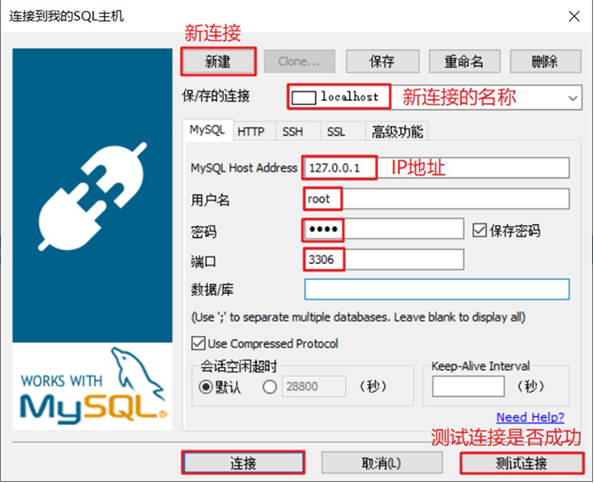
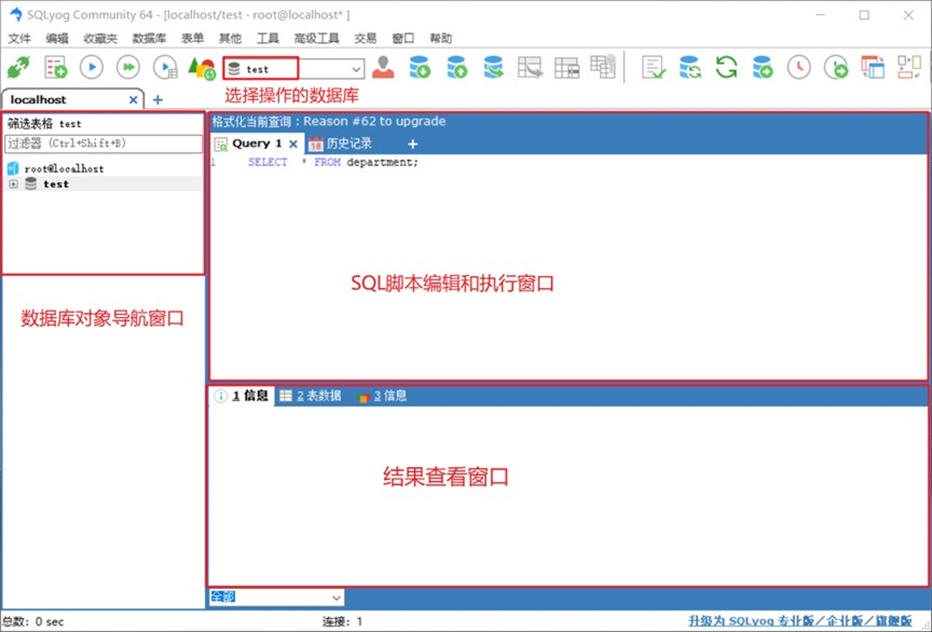
2.10.4 dbeaver
- DBeaver是一个通用的数据库管理工具和 SQL 客户端,支持所有流行的数据库:MySQL、PostgreSQL、SQLite、Oracle、DB2、SQL Server、 Sybase、MS Access、Teradata、 Firebird、Apache Hive、Phoenix、Presto等。
- DBeaver
比大多数的SQL管理工具要轻量,而且支持中文界面。 - DBeaver社区版作为一个
免费开 源的产品,和其他类似的软件相比,在功能和易用性上都毫不逊色。 - 唯一需要注意是 DBeaver 是用Java编程语言开发的,所以
需要拥有 JDK(Java Development ToolKit)环境。如果电脑上没有JDK,在选择安装DBeaver组件时,勾选“Include Java”即可。 - 下载地址: https://dbeaver.io/download/
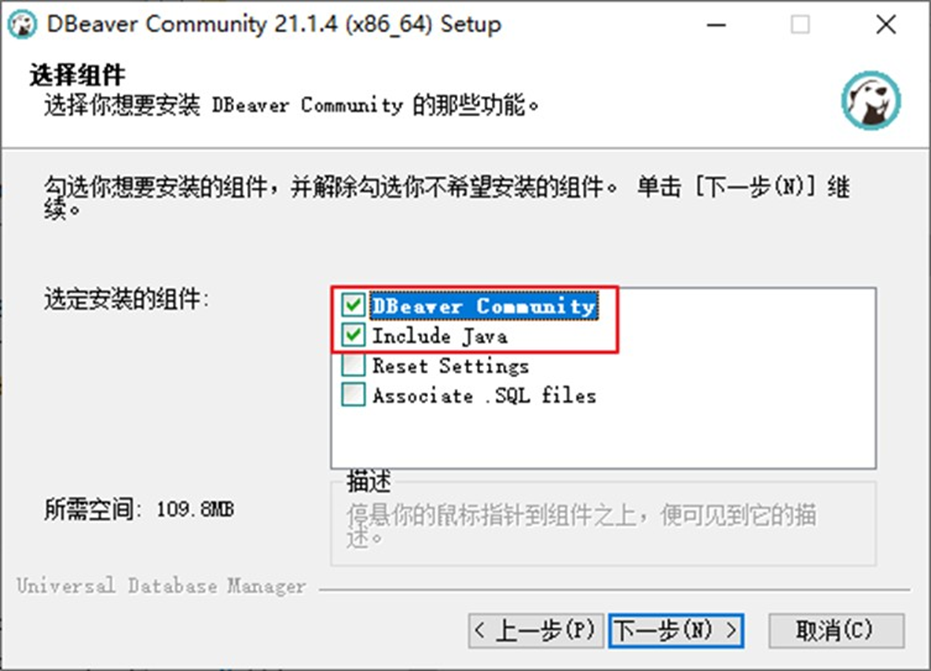
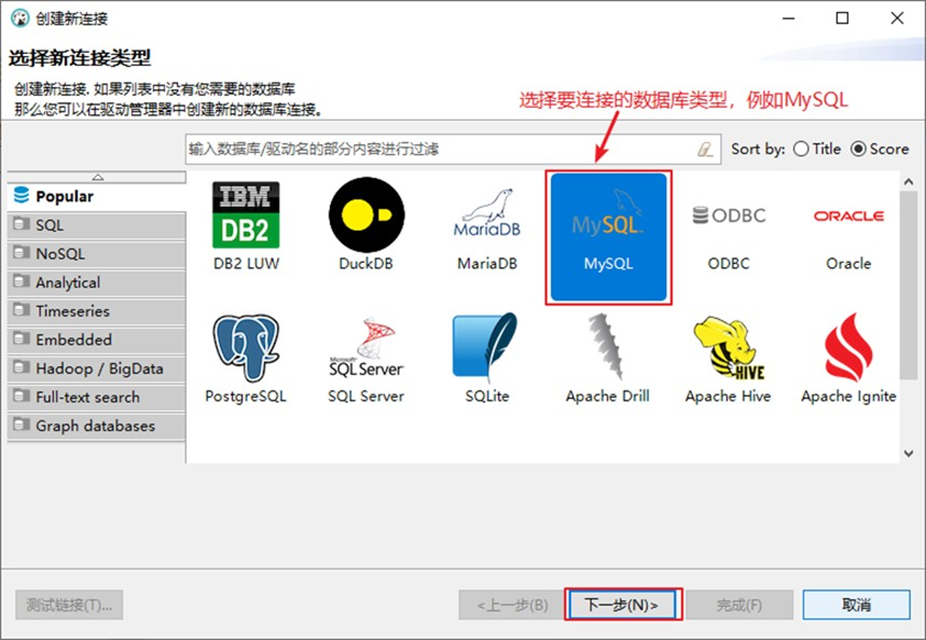
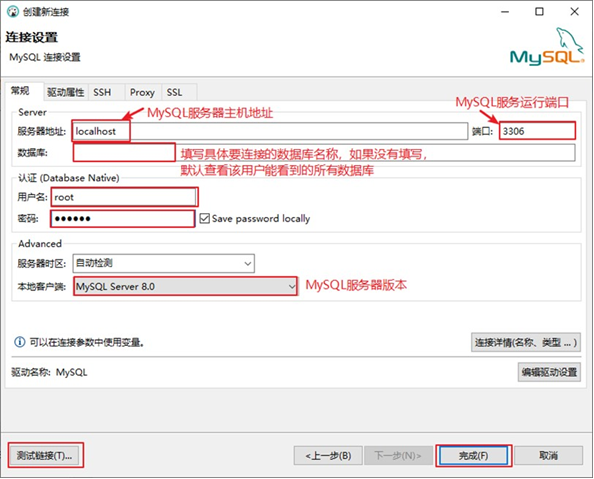
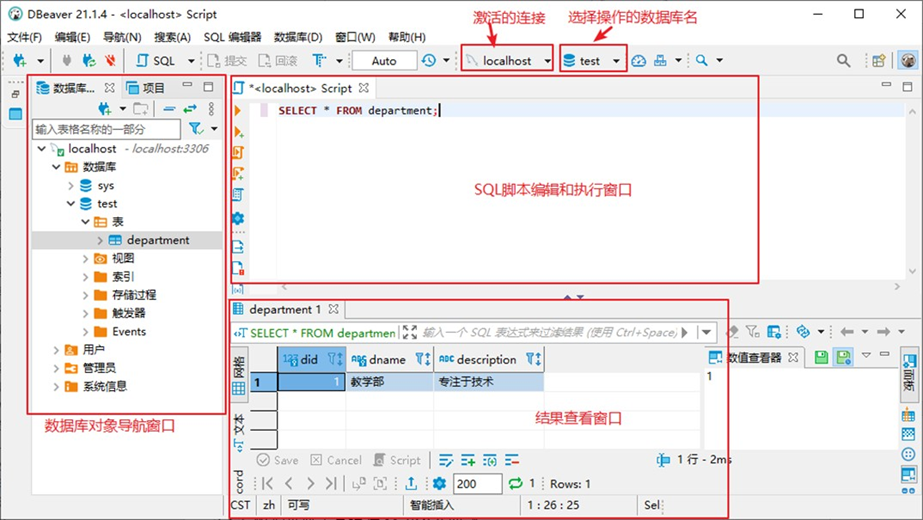
密码认证错误问题
有些图形界面工具,特别是旧版本的图形界面工具,在连接MySQL8时出现“Authentication plugin 'caching_sha2_password' cannot be loaded”错误。
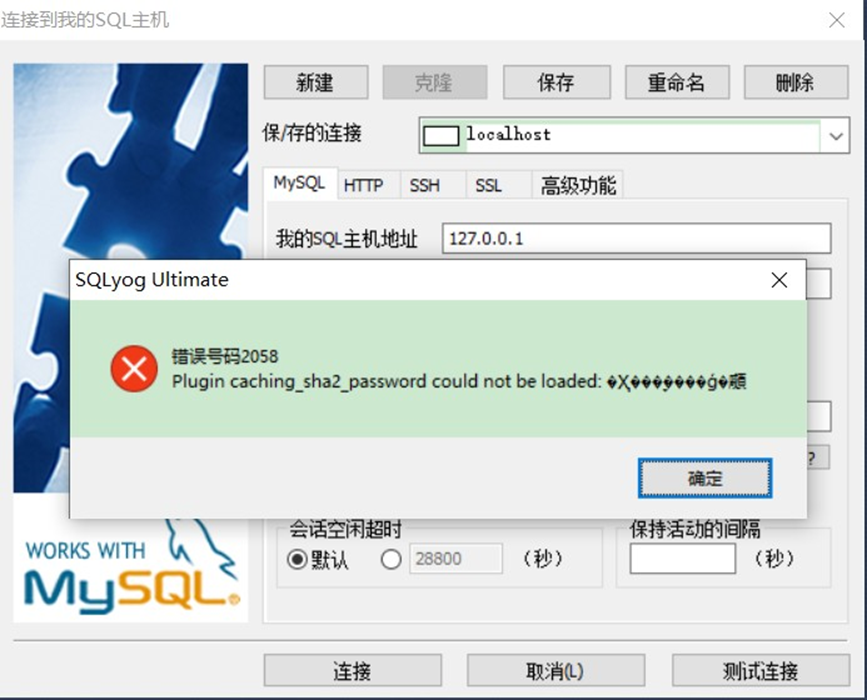
- 出现这个原因是MySQL8之前的版本中加密规则是mysql_native_password,而在MySQL8之后,加密规则 是caching_sha2_password。
- 解决问题方法有两种
- 第一种是升级图形界面工具版本
- 第二种是把MySQL8 用户登录密码加密规则还原成mysql_native_password。
第二种解决方案如下,用命令行登录MySQL数据库之后,执行如下命令修改用户密码加密规则并更新用 户密码,这里修改用户名为“root@localhost”的用户密码规则为“mysql_native_password”,密码值为“123456”,如图所示。
#使用mysql数据库USE mysql;
#修改'root'@'localhost'用户的密码规则和密码
ALTER USER 'root'@'localhost' IDENTIFIED WITH mysql_native_password BY 'abc123';
#刷新权限
FLUSH PRIVILEGES;
2.11 MySQL目录结构
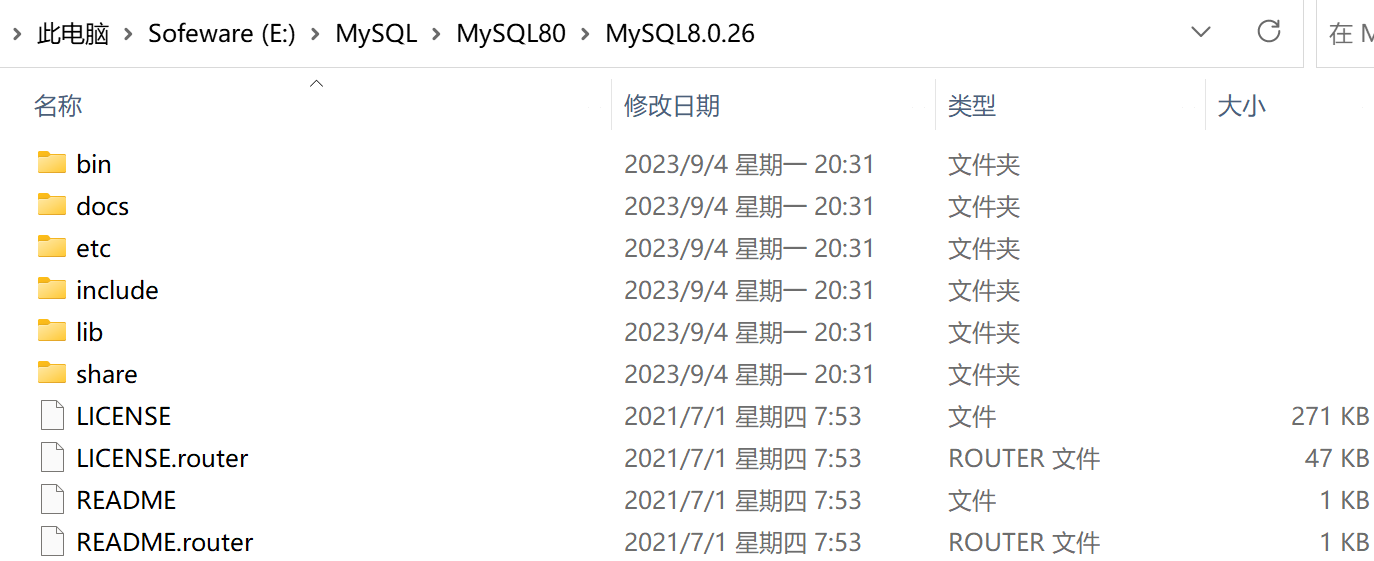
| MySQL的目录结构 | 说明 |
|---|---|
| bin目录 | 所有MySQL的可执行文件。如:mysql.exe |
| MySQLInstanceConfig.exe | 数据库的配置向导,在安装时出现的内容 |
| data目录 | 系统数据库所在的目录 |
| my.ini文件 | MySQL的主要配置文件 |
| D:\MysqlData | 用户创建的数据库所在的目录 |
2.12 MySQL源代码获取
- 首先,你要进入 MySQL下载界面。 这里你不要选择用默认的“Microsoft Windows”,而是要通过下拉栏, 找到“Source Code”,在下面的操作系统版本里面, 选择 Windows(Architecture Independent),然后点击下载。
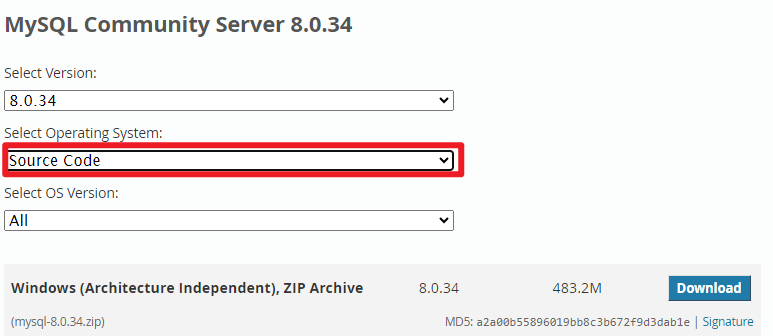
- 接下来,把下载下来的压缩文件解压,我们就得到了 MySQL 的源代码。
- MySQL 是用 C++ 开发而成的,我简单介绍一下源代码的组成。
- mysql-8.0.22 目录下的各个子目录,包含了 MySQL 各部分组件的源代码:
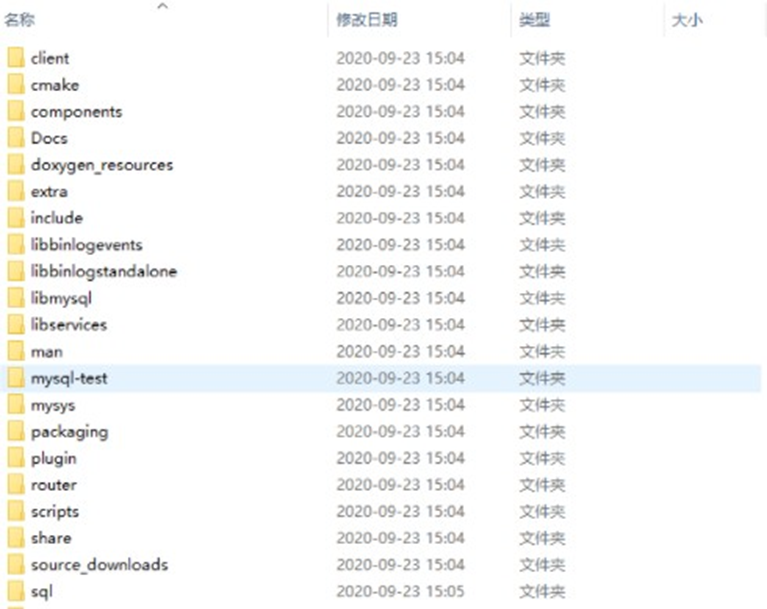
- sql 子目录是 MySQL 核心代码
- libmysql 子目录是客户端程序 API
- mysql-test 子目录是测试工具;
- mysys 子目录是操作系统相关函数和辅助函数;
源代码可以用记事本打开查看,如果你有 C++ 的开发环境,也可以在开发环境中打开查看。
源代码并不神秘,就是普通的 C++ 代码,而且有很多注释,可以帮助你理解。
阅读源代码就像在跟 MySQL 的开发人员对话一样,十分有趣。
2.13 常见问题
问题1:root用户密码忘记,重置的操作
1: 通过任务管理器或者服务管理,关掉mysqld(服务进程) 2: 通过命令行+特殊参数开启mysqld mysqld -- defaults-file="D:\ProgramFiles\mysql\MySQLServer5.7Data\my.ini" --skip-grant-tables
3: 此时,mysqld服务进程已经打开。并且不需要权限检查 4: mysql -uroot 无密码登陆服务器。另启动一个客户端进行 5: 修改权限表 (1) use mysql; (2)update user set authentication_string=password('新密码') where user='root' and Host='localhost'; (3)flush privileges; 6: 通过任务管理器,关掉mysqld服务进程。 7: 再次通过服务管理,打开mysql服务。 8: 即可用修改后的新密码登陆。
问题3:错误ERROR :没有选择数据库就操作表格和数据
ERROR 1046 (3D000): No database selected
解决方案一:就是使用“USE 数据库名;”语句,这样接下来的语句就默认针对这个数据库进行操作
解决方案二:就是所有的表对象前面都加上“数据库.”
问题4:命令行客户端的字符集问题
mysql> INSERT INTO t_stu VALUES(1,'张三','男');
# ERROR 1366 (HY000): Incorrect string value: '\xD5\xC5\xC8\xFD' for column 'sname' at row 1
原因:服务器端认为你的客户端的字符集是utf-8,而实际上你的客户端的字符集是GBK。
查看所有字符集:SHOW VARIABLES LIKE 'character_set_%';
解决方案,设置当前连接的客户端字符集 “SET NAMES GBK;”
设置的是客户端的字符集
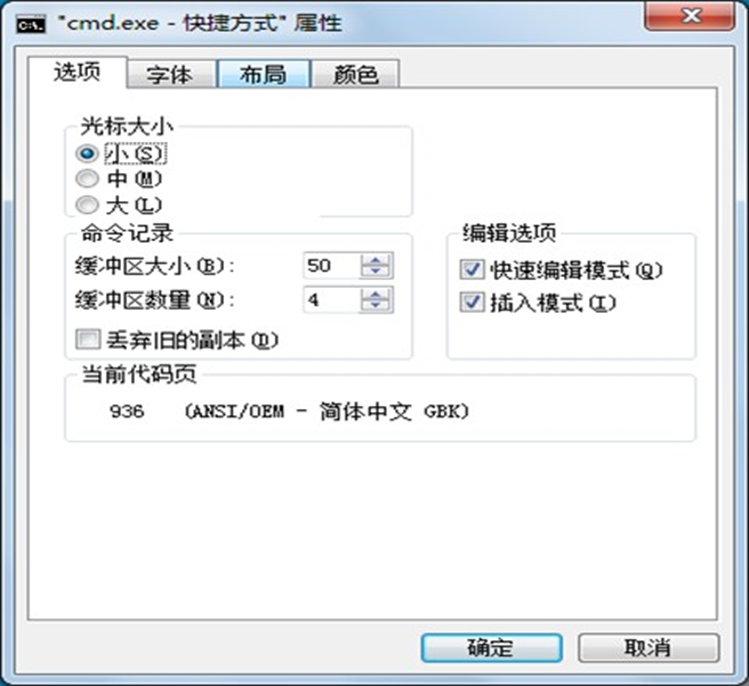
解决方案,设置当前连接的客户端字符集 “SET NAMES GBK;”
set names gbk;